Handleiding Prima-Web
|
|
|
- Myriam Martens
- 8 jaren geleden
- Aantal bezoeken:
Transcriptie
1 1/154 Handleiding Prima-Web Gebruik van de toe p assing Prima-Web om een n i euwe aanvraag te registrere n en te v e r w erken, e e n dossier op te zo eken en u w eigen d o ssiers te raadplegen. Waarschuwing: de voorbeelden en elementen in deze handleiding zijn louter fictief. Ze zijn ontsproten uit de verbeelding van de auteur en verbinden geenszins de personen wier naam, voornaam en nationaal nummer als voorbeeld hebben gediend. Deze personen hebben ingestemd met het gebruik van deze gegevens. 1 BUC O M
2 2/154 Nota van de auteur Deze handleiding geeft een toelichting voor elk scherm in twee kolommen. De rechterkolom verduidelijkt de stappen die voor elke te ondernemen actie moeten worden gezet en de linkerkolom bevat een aantal opmerkingen en handige tips & tricks. Om het gebruik van deze handleiding te vereenvoudigen, hebben wij de inbreng van het Recht op Maatschappelijke Integratie gescheiden van de inbreng van de wet van 2 april Er zijn dan ook enkele onvermijdelijke overlappingen. Wij raden u ten stelligste aan om het adres van deze verschillende toepassingen toe te voegen in de "Favorieten" van uw internetbrowser met als titel: Tests Prima-Web voor de URL en Reëel werk Prima-Web voor de URL Veel leesgenot! 2 BUCOM
3 3/154 Inhoudstafel INHOUDSTAFEL I. VERBINDING MAKEN EN UW GEGEVENS INVOEREN ZICH AANMELDEN EN VERBINDING MAKEN MET DE PRIMA-WEB-SITE DE GEGEVENS VAN UW CENTRUM EN VAN UW MAATSCHAPPELIJK ASSISTENTEN INVOEREN9 II. EEN NIEUWE AANVRAAG REGISTREREN - RECHT OP MAATSCHAPPELIJKE INTEGRATIE EEN NIEUW DOSSIER AANMAKEN DE BETROKKENE IS IN HET BEZIT VAN ZIJN IDENTITEITSKAART OF VAN ZIJN SIS-KAART DE BETROKKENE IS NIET IN HET BEZIT VAN ZIJN IDENTITEITSPAPIEREN HOOFDBLADZIJDE VAN HET DOSSIER EN INTERNE REFERENTIE EEN NIEUWE AANVRAAG AANMAKEN HET SOCIAAL ONDERZOEK INVULLEN INTEGRATIE VAN DE BEGUNSTIGDE INFORMATIE OVER DE BEGUNSTIGDE ALGEMENE INFORMATIE INFORMATIE RECHT OP MAATSCHAPPELIJKE INTEGRATIE DE INKOMSTEN INVOEREN DE BETROKKENE BESCHIKT OVER INKOMSTEN DE BETROKKENE BESCHIKT NIET OVER INKOMSTEN DE UITGAVEN INBRENGEN DE UITGAVEN INVULLEN EEN UITGAVE WIJZIGEN EEN UITGAVE WEGLATEN DE HISTORIEK VAN DE ADRESSEN CONSULTEREN EN DE WERKELIJKE VERBLIJFPLAATS WIJZIGEN HET WACHTREGISTER CONSULTEREN DE VERSCHILLENDE ARBEIDSOVEREENKOMSTEN VAN DE PERSOON CONSULTEREN HET SOCIAAL ONDERZOEK VAN HET HUISHOUDEN INTEGRATIE VAN DE LEVENSPARTNER INTEGRATIE VAN DE ANDERE LEDEN VAN HET HUISHOUDEN INKOMSTEN VAN DE ANDERE LEDEN VAN HET GEZIN UITGAVEN VAN DE ANDERE LEDEN VAN HET GEZIN BEREKENING VAN HET GEZINSINKOMEN III. EEN NIEUWE AANVRAAG REGISTREREN WET VAN 02 APRIL EEN NIEUW DOSSIER AANMAKEN DE BETROKKENE IS IN HET BEZIT VAN ZIJN IDENTITEITSKAART OF VAN ZIJN SIS-KAART DE BETROKKENE IS NIET IN HET BEZIT VAN ZIJN IDENTITEITSPAPIEREN DE BETROKKENE VERBLIJFT ILLEGAAL OP HET BELGISCHE GRONDGEBIED HOOFDBLADZIJDE VAN HET DOSSIER EN INTERNE REFERENTIE BUCOM
4 4/154 Inhoudstafel 3. EEN NIEUWE AANVRAAG AANMAKEN HET SOCIAAL ONDERZOEK INVULLEN PERSONEN DIE EEN INSZ-NUMMER HEBBEN: PERSONEN DIE EEN INSZ BIS HEBBEN INTEGRATIE VAN DE BEGUNSTIGDE INFORMATIE OVER DE BEGUNSTIGDE ALGEMENE INFORMATIE INFORMATIE WET DE INKOMSTEN INVOEREN DE BETROKKENE BESCHIKT OVER INKOMSTEN DE BETROKKENE BESCHIKT NIET OVER INKOMSTEN DE UITGAVEN INVOEREN DE UITGAVEN INVULLEN EEN UITGAVE WIJZIGEN EEN UITGAVE WEGLATEN DE HISTORIEK VAN DE ADRESSEN CONSULTEREN EN DE WERKELIJKE VERBLIJFPLAATS WIJZIGEN HET WACHTREGISTER CONSULTEREN DE VERSCHILLENDE ARBEIDOVEREENKOMSTEN VAN DE PERSOON CONSULTEREN HET SOCIAAL ONDERZOEK VAN HET HUISHOUDEN INTEGRATIE VAN DE ANDERE LEDEN VAN HET HUISHOUDEN INKOMSTEN VAN DE ANDERE LEDEN VAN HET HUISHOUDEN UITGAVEN VAN DE ANDERE LEDEN VAN HET GEZIN FORMULIER A VOORBEREIDEN EN DE BIJKOMENDE BEGUNSTIGDEN REGISTREREN IV. VERSLAG, VOORSTEL EN VOORLEGGING AAN DE RAAD HET SOCIAAL VERSLAG OPMAKEN HET VOORSTEL VAN MAATSCHAPPELIJKE DIENSTVERLENING OPSTELLEN HET DOSSIER AFDRUKKEN EEN BESTAANDE AANVRAAG VERVOLLEDIGEN DE AANVRAAG VOORLEGGEN AAN DE RAAD VOOR MAATSCHAPPELIJK WELZIJN V. BESLISSINGEN EN FORMULIEREN DE BESLISSING REGISTREREN - RECHT OP MAATSCHAPPELIJKE INTEGRATIE HET FORMULIER B VOORBEREIDEN EEN FORMULIER C INVOEREN REGISTRATIE VAN DE BESLISSING WET VAN 02/04/ VOORBEREIDING VAN HET FORMULIER B VOORBEREIDING VAN HET FORMULIER B EEN FORMULIER C INVOEREN EEN FORMULIER D1 OF D2 INVOEREN FORMULIER D1: BUCOM
5 5/154 Inhoudstafel FORMULIER D2: EEN BESLISSING WIJZIGEN OF WEGLATEN EEN BESLISSING WEGLATEN EEN BESLISSING WIJZIGEN DE FORMULIEREN EEN FORMULIER VERZENDEN HET FORMULIER VERBETEREN EN VERZENDEN EEN FORMULIER RAADPLEGEN BIJZONDER GEVAL: WEIGERING VAN EEN FORMULIER ALLE DOSSIERS RAADPLEGEN WAARVOOR ER NOG TEN MINSTE ÉÉN FORMULIER VERZONDEN MOET WORDEN STATUS VAN EEN FORMULIER DE STATUS RAADPLEGEN ACTIES DIE ONDERNOMEN MOETEN WORDEN BIJZONDER GEVAL: HET VERZONDEN EN AANVAARD FORMULIER MOET GEWIJZIGD WORDEN EEN KENNISGEVING AANMAKEN EN VERZENDEN MULTIFUNCTIONELE ATTESTEN (A036) DE AANVRAAG SLUITEN DE AANVRAAG HERZIEN VI. EEN DOSSIER OPZOEKEN OPZOEKING OP BASIS VAN HET INSZ VAN DE BEGUNSTIGDE OPZOEKING OP BASIS VAN DE NAAM VAN DE BEGUNSTIGDE OPZOEKING OP BASIS VAN DE OPENINGSDATUM VII. DOSSIERS RAADPLEGEN VIII. EEN TERUGVORDERINGSDOSSIER OPENEN TERUGVORDERING - RECHT OP MAATSCHAPPELIJKE INTEGRATIE EEN TERUGVORDERINGSDOSSIER AANMAKEN EEN TERUGVORDERINGSAANGIFTE (FORMULIER D) AANMAKEN TERUGVORDERING WET VAN 02/04/ EEN TERUGVORDERINGSDOSSIER AANMAKEN EEN TERUGVORDERINGSAANGIFTE (FORMULIER F) AANMAKEN EEN TERUGVORDERINGSDOSSIER WIJZIGEN EEN TERUGVORDERINGSDOSSIER AFSLUITEN IX. VAAK GESTELDE VRAGEN BUCOM
6 6/154 Verbinding maken en uw gegevens invoeren I. Verbinding maken en uw gegevens invoeren Wij raden u ten stelligste aan om het adres van deze verschillende toepassingen toe te voegen in de "Favorieten" van uw internetbrowser met als titel: Tests Prima-Web voor de URL en Reëel werk Prima-Web voor de URL 1.Zich aanmelden en verbinding maken met de Prima-Web-site Op uw pc opent u uw internetverbinding in een beveiligd netwerk (Publilink, Vera of Irisnet). In de zone Address typt u het adres van de site Portaal van de sociale zekerheid, d.i. de volgende URL: Klik daarna op GO (1) of druk op Enter. U komt terecht op de onthaalpagina van het portaal van de sociale zekerheid. Klik op de letters van de taal die u wil gebruiken. Als professional van de sociale zekerheid klikt u op De professional in de inhoudstafel links op het scherm. (2) In het afrolmenu dat zich opent, klikt u op Prima-Web (3) De toepassing brengt u dan naar een tweede pagina. Om Prima- Web te openen, klikt u rechts op het scherm op Toepassing starten. 6 BUCOM
7 7/154 Verbinding maken en uw gegevens invoeren In een login-scherm kunt u kiezen op welke manier u zich wil identificeren. Start de identificatieprocedure door te klikken op Identificatie via token. Op dit moment van de procedure zult u uw user-id, uw wachtwoord als burger en uw ambtenarentoken nodig hebben. Als u beschikt over een elektronische identiteitskaart en een kaartlezer, dan kunt u deze ook gebruiken om toegang te 7 BUCOM
8 8/154 Verbinding maken en uw gegevens invoeren krijgen tot de toepassing. In de daartoe voorziene velden typt u uw gebruikersnaam (user-id) en uw wachtwoord. NB: de hoofdletters moeten worden gerespecteerd. Klik vervolgens op Login. In de kader naast de vermelding Token X typt u de 6 letters die overeenkomen met het cijfer X dat aangeeft welk token u moet gebruiken. Let op: X=11 in het voorbeeld hierboven. Klik vervolgens op Verzenden. 8 BUCOM
9 9/154 Verbinding maken en uw gegevens invoeren 2. De gegevens van uw centrum en van uw maatschappelijk assistenten invoeren U moet de gegevens van uw centrum invullen opdat ze vermeld zouden worden in de kennisgevingen van de beslissingen van uw centrum aan de begunstigde. Klik hiervoor op Beschrijvende fiche van OCMW. Vul alle gevraagde informatie in de daartoe voorziene velden in. Klik vervolgens op Bewaren. 9 BUCOM
10 10/154 Verbinding maken en uw gegevens invoeren Om een telefoon- of faxnummer toe te voegen, selecteert u Telefoon of Fax in het afrolmenu Nummertype onderaan het scherm (1). Vul het Nummer (2) en de naam van de Houder in en klik vervolgens op Toevoegen (3) Keer terug naar de Homepage (1). Klik op Maatschappelijk assistenten van het OCMW (2). 1 2 Klik op Nieuwe assistent toevoegen. 10 BUCOM
11 11/154 Verbinding maken en uw gegevens invoeren Vul in de verschillende velden de vereiste informatie in. Klik vervolgens op Bewaren. Onderaan op het scherm hebt u de mogelijkheid om de zitdagen van de maatschappelijk assistent in te vullen. Vul in de verschillende velden de vereiste informatie in en klik vervolgens op Toevoegen. Als u nog andere maatschappelijk assistenten wenst toe te voegen, klik dan op Lijst van maatschappelijk assistenten en herhaal dezelfde procedure. Is dit niet het geval, keer dan terug naar de Homepage. 11 BUCOM
12 II. Een nieuwe aanvraag registreren - Recht op Maatschappelijke Integratie 1. Een nieuw dossier aanmaken Om een dossier voor een nieuwe begunstigde aan te maken, klikt u op Nieuw dossier. Het eerste wat u moet doen nadat u begripvol naar uw klant hebt geluisterd, is zijn identiteit nagaan De betrokkene is in het bezit van zijn identiteitskaart of van zijn SIS-kaart Als de betrokkene in het bezit is van zijn identiteitskaart of van zijn SIS-kaart, dan kunt u hem identificeren door te klikken op de radioknop naast Op basis van INSZ en door zijn rijksregisternummer (= inschrijvingsnummer bij de sociale zekerheid/insz) in de daartoe voorziene zone in te vullen. Klik vervolgens op Opzoeken onderaan rechts op het scherm.
13 13/154 Een nieuwe aanvraag registreren Als de persoon geen voornaam heeft, gebruik dan de spatiebalk om een blanco ruimte (spatie) in te vullen. Als de persoon zijn juiste geboortedatum niet kent, dan kunt u gebruik maken van een tolerantie om de persoon op te zoeken: Typ 0 in de zone die voorzien is voor de geboortedag of zelfs -maand. Het jaartal moet altijd ingevuld worden. Als u het jaartal niet kent, maak dan een schatting. Typ dan 00 in de zone voorzien voor de tolerantie. Als u: de geboortedag niet kent: de toepassing zal alle personen met min of meer dezelfde naam als de persoon opzoeken, van de 1e tot de 31e van de ingevulde maand. de geboortemaand niet kent: Prima- Web zal de personen geboren tussen 1 januari en 31 december van het ingevulde jaar opzoeken. Als u een tolerantie 1 invult, zoekt de toepassing de personen op die geboren zijn ofwel tussen de 1e dag van de vorige maand en de laatste dag van de volgende maand ten opzichte van de ingevulde maand, ofwel tussen de 1e dag van het vorige jaar en de laatste dag van het volgende jaar indien enkel het jaar is ingevuld. De waarde van de tolerantie kan variëren tussen 00 en 10. Vul echter geen te grote tolerantie in want als de toepassing te veel betrokkenen vindt, kan ze niet alle antwoorden afbeelden en moet u uw opzoeking verfijnen De betrokkene is niet in het bezit van zijn identiteitspapieren Als de persoon niet in het bezit is van zijn INSZ (rijksregisternummer = inschrijvingsnummer bij de sociale zekerheid), doe dan een fonetische opzoeking. Vul de naam, de voornaam, de geboortedatum en het geslacht van de persoon in. Klik vervolgens op Opzoeken onderaan rechts op het scherm. 13 BUCOM
14 14/154 Een nieuwe aanvraag registreren Na de opzoeking volgens één van de twee methoden krijgt u de Lijst van gevonden personen te zien. In deze lijst klikt u op Details naast de naam van de persoon om wie het volgens u gaat. De wettelijke informatie over de persoon wordt afgebeeld. Als de persoon inderdaad is wie hij beweert te zijn, mag u zijn dossier aanmaken. Klik hiervoor op Dossier aanmaken onderaan rechts op het scherm (1). Is de persoon niet wie hij beweert te zijn, klik dan op Terug (2) om de vorige pagina te zien en uw opzoeking met andere criteria te herbeginnen of sluit de Prima-Web-toepassing door te klikken op het rode kruis (3) rechts bovenaan op het scherm. 14 BUCOM
15 15/154 Een nieuwe aanvraag registreren Hoofdbladzijde van het dossier en interne referentie De toepassing toont dan de Hoofdbladzijde van het dossier. In de inhoudstafel links op het scherm verschijnt de historiek van de dossiers die u geconsulteerd hebt tijdens uw werk. U kunt dus makkelijk van het ene dossier naar het andere gaan. Klik hiervoor op de naam van de betrokken persoon (1). Als u een dossiernummer eigen aan uw OCMW wil invullen en niet het INSZ-nummer van de persoon of als u de begindatum van het dossier wil veranderen, klik dan op Wijzigen (2). Als de persoon al gekend is en er voor hem of haar al aanvragen werden ingediend, dan zal dit verschijnen in het historisch overzicht van de verzoeken om hulp (3). 15 BUCOM
16 16/154 Een nieuwe aanvraag registreren 3 2 Wanneer u op "Wijzigen" klikt, worden enkele identificatievelden geopend. Vul het Dossiernr. eigen aan uw OCMW in en/of de gewenste openingsdatum. Let op: momenteel MOET deze referentie 11 karakters tellen om aanvaard te worden. Klik op Registreren. 16 BUCOM
17 17/154 Een nieuwe aanvraag registreren 3. Een nieuwe aanvraag aanmaken Terug op de hoofdbladzijde klikt u op Nieuwe aanvraag rechts in het midden van de bladzijde om de aanvraag van de persoon aan te maken. Typ de datum van de aanvraag in dit scherm. Vul de voorgestelde datum invoegetreding in. 1) Eens dit formulier geregistreerd is, kan de aanvraagdatum niet meer aangepast worden. Zorg er dus voor dat hij correct is. 2) De voorgestelde datum invoegetreding is heel belangrijk. Hij bepaalt welk referentiebedrag (en dus welke index) de toepassing zal gebruiken om het leefloon te berekenen. Let op: de voorgestelde datum van invoegetreding is heel belangrijk. Hij bepaalt de referentieperiode voor de berekening van het leefloon. Selecteer de Aard van de aanvraag. 17 BUCOM
18 18/154 Een nieuwe aanvraag registreren Vul in de daartoe voorziene zone de samenvatting van de aanvraag van de persoon in. Klik vervolgens op Registreren. Indien de datum invoegetreding voor de datum van de aanvraag valt, moet u onmiddellijk de integratiedata van de persoon aanvullen via de gezinssamenstelling. (cf. punt integratie van de begunstigde ). De aanvraag zal aldus worden aangemaakt en de persoon zal automatisch worden opgenomen in het repertorium van de Kruispuntbank van de Sociale Zekerheid als Dossier in onderzoek vanaf de datum van de aanvraag tot 30 dagen na de datum van de creatie van het dossier BUCOM
19 19/154 Een nieuwe aanvraag registreren Op de bladzijde die vervolgens wordt afgebeeld, is de aanvraag geregistreerd. Onderaan op de bladzijde krijgt u de Stand van het dossier (= de reeds ondernomen acties betreffende deze aanvraag) (1). Links op de bladzijde vindt u ook een overzicht van de mogelijke acties voor de aanvraag (2). U kunt het dossier verder invullen door het sociaal onderzoek aan te vatten. Klik op Gezinssamenstelling (3). Als de persoon terugkomt met aanvullende informatie, zie verder onder het punt De aanvraag wijzigen. 4. Het sociaal onderzoek invullen De toepassing toont de officiële en de feitelijke samenstelling van het huishouden van de persoon. De feitelijke samenstelling bevat dezelfde elementen als de officiële samenstelling van het huishouden. Als iemand anders van het gezin een hulpaanvraag geniet (zelfs afgesloten), dan verschijnt het rijksnummer van deze persoon in het vet en in het blauw in de feitelijke samenstelling van het huishouden. U kunt evenwel leden van het huishouden toevoegen of weglaten (1). Om het sociaal onderzoek voort te zetten, klikt u op de naam van de gerechtigde in de feitelijke samenstelling van het huishouden BUCOM
20 20/154 Een nieuwe aanvraag registreren De identificatiegegevens van de persoon worden automatisch afgebeeld. Links op het scherm verschijnt er een lijst met mogelijke acties. Wij zullen deze toelichten in de volgende punten. Identificatie is de pagina die de wettelijke gegevens van de persoon omvat Integratie van de begunstigde Klik dan op In onderzoek integreren. 20 BUCOM
21 21/154 Een nieuwe aanvraag registreren Het kan zijn dat deze datum niet overeenkomt met het begin van de toe te kennen hulp. Als deze begindatum van de hulp na de begindatum van de integratie valt, moet u niets veranderen. Als de begindatum van de hulp echter voor de begindatum van de integratie valt, dan zal u deze voor alle meerderjaigen moeten veranderen. U zal in dit scherm vaststellen dat de persoon automatisch als "Dossier in onderzoek" wordt geïntegreerd in het netwerk van de KSZ vanaf de datum van de aanvraag tot 30 dagen na de datum waarop de lopende aanvraag werd aangemaakt (1). Vul in de rubriek Begindatum van de integratieperiode de begindatum van de hulp in. Klik vervolgens op Integreren (2). Onderaan op het scherm, in de "Lijst met integraties" (3), kunt u zien welke verschillende integraties de persoon in uw centrum of in een ander OCMW van het land heeft gehad. Als er een percentage "gezin ten laste" is, moet ook de levenspartner in het onderzoek geïntegreerd worden. Cf. punt II BUCOM
22 22/154 Een nieuwe aanvraag registreren Let op: de velden waarvan de benaming gevolgd wordt door een sterretje zijn verplicht. -Eenmaal de integratie gebeurd is, klikt u op Informatie (4) Informatie over de begunstigde Vul de gegevens in in de daartoe voorziene velden. Deze gegevens zijn noodzakelijk voor de berekening, het formulier B, het aanmaken van de notificatie van de beslissing. Het scherm bestaat uit 4 delen: De identificatie waarmee u altijd kunt nagaan in welk dossier u aan het werken bent. De algemene informatie die moet worden ingevuld zowel voor het RMI als voor de wet van 02 april De specifieke informatie nodig voor het RMI. De specifieke informatie nodig voor de wet van 02 april U moet slechts één van de twee zones invullen. 22 BUCOM
23 23/154 Een nieuwe aanvraag registreren Algemene informatie Selecteer eerst de Categorie van de begunstigde. Voorbeelden vindt u in het hoofdstuk "Vaak gestelde vragen". De velden "Student" en "Studiebeurs" zijn verplicht en bepalen de criteria voor de berekening van het leefloon. Let op: als u de rubriek Student invult, zal u het Beroepsinkomen met toepassing van art. 35 en het Inkomen in het kader van een artistieke activiteit niet meer kunnen integreren in de inkomsten van de persoon (daar de aftrek in geval van inkomsten al in de berekening geïntegreerd is) Informatie Recht op Maatschappelijke Integratie Klik op het vergrootglas naast het veld Effectieve situatie (1). In het pop-upscherm dat dan verschijnt, klikt u op het nummer dat overeenstemt met de situatie van de betrokkene (2). Daarna vult u de velden voort in volgens de hierboven beschreven methode. De velden van de zone "Informatie Wet 65" hoeven niet ingevuld te worden. Klik op "Bewaren" helemaal onderaan de pagina. Om de gegevens m.b.t. de wet van 02/04/1965 in te voeren, zie hoger. Als u als categorie van de begunstigde Samenwonende persoon selecteert, verschijnen 2 nieuwe bijkomende velden onderaan de zone. (3) 23 BUCOM
24 24/154 Een nieuwe aanvraag registreren De omschrijving Het aantal samenwonenden van de 1ste graad in rekening te brengen omvat alle gezinsleden waarvan de inkomsten geheel of gedeeltelijk in rekening moeten worden gebracht om het leefloon te berekenen dat moet worden toegekend naast de begunstigde zelf. De omschrijving Het aantal personen rechthebbende op leefloon van dezelfde graad omvat het aantal gezinsleden die gelijktijdig een hulpaanvraag indienen en waarvoor de gezinsinkomsten rechtvaardig verdeeld moeten worden om het bedrag van het leefloon te berekenen (broer-zus, levenspartners zonder kind, ). In alle gevallen moet dit cijfer minimum gelijk zijn aan 1. Als u als categorie van de begunstigde Persoon met gezinslast selecteert, dan wordt alleen het tweede veld ingevuld. In het geval van een feitelijk koppel met kinderen, zal deze waarde altijd gelijk zijn aan BUCOM
25 25/154 Een nieuwe aanvraag registreren 4.3. De inkomsten invoeren Wanneer u de informatie over een gezinslid registreert, opent Prima-Web automatisch het scherm betreffende de inkomsten van dit lid De betrokkene beschikt over inkomsten Als de persoon over inkomsten beschikt, selecteert u het passende inkomen in de afrollijst Nieuwe inkomsten en klikt u op Toevoegen. Vul het Effectief jaarlijks bedrag van dit inkomen in. Als u vindt dat dit inkomen moet worden meegerekend bij de berekening van het recht op maatschappelijke integratie (RMI), vink dan het vakje naast RMI aan. - Voor het Beroepsinkomen met toepassing van art. 35 en het Inkomen in het kader van een artistieke activiteit wordt u gevraagd een datum van vrijstelling in te vullen. Wij herinneren u eraan dat u voor de berekening van het leefloon door de POD Maatschappelijke Integratie slechts één vrijstelling mag invullen en in geen geval beide. Als u daarenboven geen datum invult, gebeurt de vrijstelling automatisch. Als u een datum invult, wordt de vrijstelling berekend over de toepassings-periode van 3 jaar. Er verschijnt een pop-upscherm waarin u de gegevens moet invullen die gevraagd worden voor het gekozen type inkomsten. Klik daarna op Bewaren om af te sluiten. Vergeet niet te klikken op Inkomsten berekenen waarmee rekening moet gehouden worden voor het RMI om het programma deze berekening te laten uitvoeren. 25 BUCOM
26 26/154 Een nieuwe aanvraag registreren De betrokkene beschikt niet over inkomsten Als de persoon niet over inkomsten beschikt, selecteert u Geen inkomsten. Het volgende scherm verschijnt dan automatisch. 26 BUCOM
27 27/154 Een nieuwe aanvraag registreren Zolang het formulier niet opgestuurd werd naar de POD MI kunt u deze gegevens wijzigen of verwijderen. Ofwel voor de voorlegging aan de Raad door te klikken op Inkomsten, ofwel na de voorlegging aan de Raad via Aanvraag. Klik in het linkermenu op Aanvraag vervolledigen of op Sociaal onderzoek vervolledigen, herbegin de verschillende handelingen en bewaar in elke stap De uitgaven inbrengen Wanneer u de inkomsten van de persoon volledig hebt ingevuld, kunt u overgaan naar zijn uitgaven. Klik hiervoor op de rubriek Uitgaven in de inhoudsopgave links op het scherm De uitgaven invullen Op de pagina die verschijnt, klikt u op het pijltje van de zone onder Soort uitgave (1). Een indicatieve lijst met mogelijke uitgaven verschijnt. In deze afrollijst kiest u de uitgave die overeenstemt met de situatie van de persoon (2). 27 BUCOM
28 28/154 Een nieuwe aanvraag registreren Vermeld de Begindatum en/of de Einddatum van de uitgave indien u hem kent. het Jaarlijks bedrag van deze uitgave. Om de uitgave te registreren, klikt u op Toevoegen (3). Een andere uitgavenlijn verschijnt. Herhaal de beschreven procedure in haar geheel als u nog een uitgave wil toevoegen Een uitgave wijzigen Klik op Bijwerken (1) op de lijn van de uitgave in kwestie. Er verschijnt een nieuwe lijn met de gegevens van de lijn die u wil wijzigen (2). 28 BUCOM
29 29/154 Een nieuwe aanvraag registreren Vul de nieuwe gegevens in in de zone die u wil wijzigen. Klik vervolgens op Bijwerken (3) naast de aangepaste lijn met de nieuwe gegevens. De gewijzigde lijn verschijnt in de uitgavenlijst Een uitgave weglaten Klik op Weglaten op de passende uitgavenlijn. De lijn met de te verwijderen gegevens verdwijnt. 29 BUCOM
30 30/154 Een nieuwe aanvraag registreren 4.5. De historiek van de adressen consulteren en de werkelijke verblijfplaats wijzigen Klik op Adressen in het linkermenu. Op het scherm wordt het Domicilie (officieel adres) afgebeeld (1). Als u dit wil wijzigen, klikt u op het pijltje naast Soort adres (2) en alle mogelijke opties verschijnen in een lijst. Selecteer het passend soort adres voor de situatie van de betrokkene en klik daarop. 30 BUCOM
31 31/154 Een nieuwe aanvraag registreren Onder deze kader vindt u de gegevens van de Verblijfplaats (3). Hier worden automatisch de gegevens van het officieel adres ingevuld. U kunt al deze gegevens wijzigen. Vul hiervoor de informatie over de werkelijke verblijfplaats in in de passende zones en/of kies in de afrollijst het Soort adres dat overeenstemt met de situatie. Onderaan op het scherm kunt u ook een Historiek van de adressen (4) van de persoon raadplegen. Klik vervolgens op Registreren onderaan rechts op het scherm Het wachtregister consulteren Wanneer u klikt op Wachtregister, ziet u de administratieve toestand van een kandidaat-vluchteling of een erkend vluchteling zoals geregistreerd in het rijksregister. Hierin vindt u informatie over de hoedanigheid en de datum van inschrijving in het wachtregister (205), de administratieve toestand en de historiek ervan (206), de verplichte inschrijvingsplaats (207) en de gekozen woonplaats (212) (in het voorbeeld hierna vindt u niet de ganse aanvraaghistoriek) BUCOM
32 32/154 Een nieuwe aanvraag registreren 32 BUCOM
33 33/154 Een nieuwe aanvraag registreren 4.7. De verschillende arbeidsovereenkomsten van de persoon consulteren Helemaal onderaan in het linkermenu kunt u klikken op Contract van werkgelegenheid. Er verschijnt dan een venster waarin u de criteria van uw opzoeking kunt bepalen. De periode die standaard wordt voorgesteld, gaat een jaar terug in de tijd en loopt tot drie maanden na de integratie in onderzoek. Deze data kunnen gewijzigd worden in functie van de noden van het sociaal onderzoek (1). U kunt ook alle contracten of alleen de lopende contracten selecteren (2). U krijgt dan alle plaatsen te zien waar de persoon een arbeidsovereenkomst heeft gehad, met de bijbehorende data BUCOM
34 34/154 Een nieuwe aanvraag registreren NB: tot op heden wordt alleen het RSZ-nummer van de werkgever vermeld. 34 BUCOM
35 35/154 Een nieuwe aanvraag registreren 5. Het sociaal onderzoek van het huishouden Wanneer u de verschillende rubrieken voor het sociaal onderzoek van de begunstigde volledig hebt ingevuld, kunt u het sociaal onderzoek voortzetten voor de andere leden van het huishouden. Klik hiervoor op Gezinssamenstelling. U komt opnieuw terecht op de pagina Gezinssamenstelling. Klik op de naam van een ander lid van het gezin. 35 BUCOM
36 36/154 Een nieuwe aanvraag registreren Voor elk lid van het huishouden is het belangrijk dat zijn relatie ten opzichte van de gerechtigde wordt verduidelijkt. Gaat het om een samenwonende, een partner, een ascendant/descendant van de eerste graad, een kind ten laste? Deze verschillende relaties beïnvloeden in ruime mate de berekening van het leefloon. Als ze niet coherent zijn met de andere ingevulde gegevens, dan kan de toepassing ze verwerpen, een foute berekening maken of weigeren het formulier naar de POD Maatschappelijke Integratie te versturen voor de terugbetaling. Bij de berekening van het leefloon houdt het programma rekening met de inkomsten van de "partner" en van de "ascendant/descendant van de eerste graad". U opent automatisch de identificatiepagina van een ander lid van het gezin. Om zijn relatie met de begunstigde te bepalen, klikt u op het pijltje van de afrollijst Relatie met de begunstigde. De lijst met de mogelijkheden verschijnt, kies hierin de passende Relatie met de begunstigde voor dit ander lid van het gezin. De categorie Minderjarig kind ten laste heeft betrekking op alle minderjarigen ten laste van de begunstigde(n) ongeacht de verwantschap. Ascendant/descendant van de eerste graad zijn alleen de ouders of meerderjarige kinderen van een begunstigde. De partner is de persoon met wie de begunstigde een feitelijk koppel vormt, en dit ongeacht of ze getrouwd zijn of niet, zelfs indien een (of twee) percentage als samenwonende toegekend wordt. Samenwonend zijn alle meerderjarige personen die geen ascendant/descendant van de eerste graad of geen partner zijn, dus waarvan de inkomsten niet in rekening worden gebracht. Als u de Datum aankomst in het gezin en de Datum vertrek uit het gezin kent, vul ze dan in (1). Klik vervolgens op Bewaren onderaan rechts op het scherm (2) BUCOM
37 37/154 Een nieuwe aanvraag registreren 5.1. Integratie van de levenspartner MEN MOET DE PARTNER MANUEEL INTEGREREN OP DEZELFDE DATA ALS DE BEGUNSTIGDE VOOR HET PERCENTAGE GEZIN TEN LASTE. Het is zeer belangrijk en zelfs noodzakelijk om de levenspartner van de hoofdbegunstigde te integreren in het onderzoek in het geval van een percentage "gezin ten laste". Hiervoor gaat u op dezelfde manier te werk als voor alle andere gezinsleden (zie volgend punt). Zonder deze integratie zal uw formulier B geweigerd worden. Als u de leden van het gezin onderling verbindt en u een "partner" aangeeft, dan moet u ook de "informatie over de persoon" en de "inkomsten" voor deze laatste invullen. 5.2 Integratie van de andere leden van het huishouden Het kan gebeuren dat deze datum niet overeenstemt met de begindatum van de toe te kennen hulp aan de begunstigde. Als deze begindatum van de hulp na de begindatum van de integratie valt, dan moet u niets veranderen. Als de begindatum van de hulp daarentegen voor de begindatum van de integratie valt, dan moet u hem veranderen voor alle leden van het gezin. U komt opnieuw terecht op de pagina Gezinssamenstelling. Klik op de naam van het betrokken lid van het gezin. Klik vervolgens op In onderzoek integreren (1) in de inhoudsopgave links op het scherm. U zal in dit scherm vaststellen dat dit ander lid van het gezin niet automatisch wordt geïntegreerd in het netwerk van de KSZ als Dossier in onderzoek vanaf de datum waarop u een nieuwe aanvraag opent voor de begunstigde. Vul dus de begindatum van de hulp in bij Begindatum van integratie (2). Klik vervolgens op Integreren onderaan rechts op het scherm (3). 37 BUCOM
38 38/154 Een nieuwe aanvraag registreren U kunt dan klikken op Adressen in de inhoudsopgave links op het scherm en nagaan op het volgende scherm of dit ander lid van het gezin wel op het correcte adres vermeld is. 38 BUCOM
39 39/154 Een nieuwe aanvraag registreren 5.3. Inkomsten van de andere leden van het gezin Klik op de rubriek Inkomsten (1) in de inhoudsopgave links op het scherm en selecteer de eventuele inkomsten van dit ander gezinslid, zoals u dat voor de begunstigde hebt gedaan. Klik op het pijltje van de zone onder Nieuwe inkomsten. De lijst met de mogelijke inkomsten wordt afgebeeld (2). Als u gedefinieerd hebt dat dit ander gezinslid met de begunstigde een band heeft als samenwonende, ascendant/ descendant van de eerste graad of minderjarig kind ten laste, dan kunnen enkel de volgende mogelijkheden worden geselecteerd: Geen inkomsten of Varia (zie volgende pagina). De selectiemogelijkheden voor een partner zijn dezelfde als voor de begunstigde. Als de persoon over inkomsten beschikt: kies in deze afrollijst het inkomen dat overeenstemt met de situatie van de persoon. Klik op Toevoegen (3). Zoals voor de begunstigde verschijnt een pop-upscherm, waarin u de gevraagde gegevens voor het gekozen type van inkomsten moet invullen. Klik ten slotte op Bewaren. Vermeld: de Begindatum en/of de Einddatum van het inkomen als u deze kent. het Jaarlijks bedrag van dit inkomen. Als u van oordeel bent dat dit inkomen moet worden meegenomen in de berekening van het recht op maatschappelijke integratie (RMI), vink dan het vakje naast RMI aan. Klik ten slotte op Bewaren. 39 BUCOM
40 40/154 Een nieuwe aanvraag registreren Als u van oordeel bent dat dit inkomen moet worden mee van genomen in de berekening het recht op maatschappelijke integratie (RMI), vergeet dan niet het vakje naast "RMI" aan te vinken. Als de samenwonende of de ascendant/descendant van de eerste graad of het minderjarig kind ten laste inkomsten heeft: - selecteer dan Varia en daarna Toevoegen ; - er verschijnt een venster waarin u het type 40 BUCOM
41 41/154 Een nieuwe aanvraag registreren inkomsten en het jaarlijkse bedrag kunt invoeren. Bewaar en sluit dan deze pop-up Uitgaven van de andere leden van het gezin Als dit ander lid van het gezin geen eigen inkomsten heeft en u op Toevoegen klikt, dan verschijnt er een foutbericht bovenaan op het scherm. Als dit ander lid van het gezin eigen uitgaven heeft, vul ze dan in zoals u dit gedaan hebt voor de begunstigde. Klik op het pijltje van de zone onder Soort uitgave (1). Een indicatieve lijst met mogelijke uitgaven verschijnt. In deze afrollijst kiest u de uitgave die overeenstemt met de situatie van de persoon. Blijf dan niet staan in dit scherm en klik op "Inkomen van het huishouden" in de inhoudsopgave links op het scherm. Vermeld (2): de Begindatum en/of de Einddatum van de uitgave als u deze kent; het Jaarlijks bedrag van deze uitgave. Om de uitgave te registreren, klikt u op Toevoegen (3). Een andere uitgavenlijn verschijnt. Herhaal de beschreven procedure in haar geheel als u nog een uitgave wil toevoegen. Klik dan op Inkomen van het huishouden (4). 41 BUCOM
42 42/154 Een nieuwe aanvraag registreren Berekening van het gezinsinkomen Dit scherm bevat alle inkomsten van het gezin. Als er inkomsten zijn waarmee rekening moet worden gehouden bij de berekening van het leefloon, dan kunt u met dit scherm: het gezinsinkomen berekenen (1); de inkomsten berekenen waarmee rekening wordt gehouden bij de berekening van het leefloon. Anders verschijnt het kleine scherm dat deze actie mogelijk maakt niet (3). Met dit scherm kunt u ook het leefloon berekenen dat aan de begunstigde moet worden toegekend. Klik hiervoor op Leefloon berekenen onderaan op de pagina. 42 BUCOM
43 43/154 Een nieuwe aanvraag registreren Er verschijnt een scherm met de details van de uitgevoerde berekening en het toe te kennen bedrag van het leefloon. In dit scherm kunt u de uitgevoerde berekening controleren op basis van de gegevens die u bewaard hebt. Als u geen rekening wenst te houden met het meegedeelde jaarlijkse bedrag maar slechts een deel hiervan, dan kunt u dit gegeven verbeteren in het vak Bedrag dat in rekening wordt gebracht (4). Eens het werkelijk in rekening gebrachte bedrag ingevoerd is, klikt u op Bewaar de bedragen die in aanmerking komen (2) en daarna op Leefloon berekenen onderaan op de pagina. Als er een verschil is tussen uw berekening en de berekening op het scherm, ga dan terug naar het sociaal onderzoek om de verschillende velden na te kijken. Misschien hebt u het vak RMI in de inkomsten niet aangevinkt of zijn de relaties tussen de leden van het gezin niet correct. Het is ook mogelijk dat u de informatie over de begunstigde niet goed hebt ingevuld (zie 4.2). Klik op Sluiten om verder te gaan. 43 BUCOM
44 44/154 Een nieuwe aanvraag registreren Eens het sociaal onderzoek volledig is, kunt u het verslag en het voorstel opstellen en dan voorleggen aan de Raad. 44 BUCOM
45 45/154 Een nieuwe aanvraag registreren III. Een nieuwe aanvraag registreren wet van 02 april Een nieuw dossier aanmaken Om een dossier voor een nieuwe begunstigde aan te maken, klikt u op Nieuw dossier. Het eerste wat u moet doen nadat u begripvol naar uw klant hebt geluisterd, is zijn identiteit nagaan De betrokkene is in het bezit van zijn identiteitskaart of van zijn SIS-kaart Als de betrokkene in het bezit is van zijn identiteitskaart of van zijn SIS-kaart, dan kunt u hem identificeren door te klikken op de radioknop naast Op basis van INSZ en door zijn rijksregisternummer (= inschrijvingsnummer bij de sociale zekerheid/insz) in de daartoe voorziene zone in te vullen. Klik vervolgens op Opzoeken onderaan rechts op het scherm. 45 BUCOM
46 46/154 Een nieuwe aanvraag registreren Als de persoon geen voornaam heeft, gebruik dan de spatiebalk om een blanco ruimte (spatie) in te vullen. Als de persoon zijn juiste geboortedatum niet kent, dan kunt u gebruik maken van een tolerantie om de persoon op te zoeken: Typ 0 in de zone die voorzien is voor de geboortedag of zelfs -maand. Het jaartal moet altijd ingevuld worden. Als u het jaartal niet kent, maak dan een schatting. Typ dan 00 in de zone voorzien voor de tolerantie. Als u: de geboortedag niet kent: de toepassing zal alle personen met min of meer dezelfde naam als de persoon opzoeken, van de 1e tot de 31e van de ingevulde maand. de geboortemaand niet kent: Prima- Web zal de personen geboren tussen 1 januari en 31 december van het ingevulde jaar opzoeken De betrokkene is niet in het bezit van zijn identiteitspapieren Als de persoon niet in het bezit is van zijn INSZ (rijksregisternummer = inschrijvingsnummer bij de sociale zekerheid), doe dan een fonetische opzoeking. Vul de naam, de voornaam, de geboortedatum en het geslacht van de persoon in. Klik vervolgens op Opzoeken onderaan rechts op het scherm. Indien u een tolerantie 1 invult, zal de applicatie de personen opzoeken geboren ofwel tussen de 1ste dag van de vorige maand tot de laatste dag van de volgende maand ten opzichte van de ingevulde maand, ofwel tussen de 1ste dag van het vorige jaar tot de laatste dag van de volgende jaar indien enkel het jaar is ingevuld. De waarde van de tolerantie kan variëren tussen 00 en 10. Vul echter geen te grote tolerantie in want indien de applicatie te veel betrokken personen vindt, kan ze niet alle antwoorden afbeelden en u zal uw opzoeking moeten verfijnen. Na de opzoeking volgens één van de twee methoden krijgt u de Lijst van gevonden personen te zien. In deze lijst klikt u op «Details» naast de naam van de persoon van wie u denkt dat hij de juiste is. 46 BUCOM
47 47/154 Een nieuwe aanvraag registreren De wettelijke informatie over de persoon wordt afgebeeld. Indien de persoon wel degelijk is wie hij beweert te zijn, mag u zijn dossier creëren. Klik hiervoor op Dossier aanmaken onderaan rechts op het scherm (1). Is de persoon niet wie hij beweert te zijn, klik dan op Terug (2) om de vorige pagina te zien en uw opzoeking met andere criteria te herbeginnen of sluit de Prima-Web-toepassing door te klikken op het rode kruis (3) rechts bovenaan op het scherm De betrokkene verblijft illegaal op het Belgische grondgebied Wanneer u een fonetische opzoeking uitvoert (zie vorig punt) en er al een bisnummer bestaat voor deze persoon, dan verschijnt dit zoals bij de fonetische opzoekingen voor "legale" personen. 47 BUCOM
48 48/154 Een nieuwe aanvraag registreren Wanneer u een fonetische opzoeking uitvoert (zie vorig punt) en er niemand beantwoordt aan de ingevoerde criteria, dan kunt u een bisnummer toekennen. Klik op "Een bisnummer toekennen" onderaan het scherm. 48 BUCOM
49 49/154 Een nieuwe aanvraag registreren Vul de verschillende velden in en klik dan op "Nieuw bisnummer". Het volgende scherm bevat de wettelijke gegevens die u hebt ingevoerd. U ziet het bisnummer verschijnen in de "Gegevens van de persoon". U kunt dan het dossier aanmaken door te klikken op de icoon onderaan het venster. 2. Hoofdbladzijde van het dossier en interne referentie De toepassing toont dan de Hoofdbladzijde van het dossier. In de inhoudstafel links op het scherm verschijnt de historiek van de dossiers die u geconsulteerd hebt tijdens uw werk. U kunt dus makkelijk van het ene dossier naar het andere gaan. Klik hiervoor op de naam van de betrokken persoon. (1) 49 BUCOM
50 50/154 Een nieuwe aanvraag registreren Als u een dossiernummer eigen aan uw OCMW wil invullen en niet het INSZ-nummer van de persoon of als u de begindatum van het dossier wil veranderen, klik dan op Wijzigen (2). Indien de persoon al gekend is en al het voorwerp heeft uitgemaakt van aanvragen, zal deze verschijnen in de historiek van de hulpaanvragen (3) Wanneer u op "Wijzigen" klikt, worden enkele identificatievelden geopend. Vul het Dossiernr. eigen aan uw OCMW in en/of de gewenste openingsdatum. Let op: momenteel MOET deze referentie 11 karakters tellen om aanvaard te worden. U kan blancospacies zetten om het dossiernummer aan te vullen tot 11 posities. Klik op Registreren. 50 BUCOM
51 51/154 Een nieuwe aanvraag registreren 3. Een nieuwe aanvraag aanmaken Terug op de hoofdbladzijde klikt u op Nieuwe aanvraag rechts in het midden van de bladzijde om de aanvraag van de persoon aan te maken. 3) Nadat dit formulier geregistreerd is zal de aanvraagdatum al niet meer aangepast kunnen worden. Ziet erop toe dat deze correct is. 4) De voorgestelde datum invoegetreding is heel belangrijk. Hij bepaalt de datum waarop het identificatieformulier A in voege treedt. Typ de datum van de aanvraag in dit scherm. Vul de voorgestelde datum invoegetreding in. Selecteer de Aard van de aanvraag. 51 BUCOM
52 52/154 Een nieuwe aanvraag registreren Vul in de daartoe voorziene zone de samenvatting van de aanvraag van de persoon in. Klik vervolgens op Registreren. Indien de datum invoegetreding voor de datum van de aanvraag valt, moet u onmiddellijk de integratiedata van de persoon aanvullen via de gezinssamenstelling. (cf. punt integratie van de begunstigde ). De aanvraag zal aldus worden aangemaakt en de persoon zal automatisch worden opgenomen in het repertorium van de Kruispuntbank van de Sociale Zekerheid als Dossier in onderzoek vanaf de datum van de aanvraag tot 30 dagen na de datum van de creatie van het dossier Op de bladzijde die vervolgens wordt afgebeeld, is de aanvraag geregistreerd. Onderaan op de bladzijde krijgt u de Stand van het dossier (= de reeds ondernomen acties betreffende deze aanvraag) (1). Links op de bladzijde vindt u ook een overzicht van de mogelijke acties voor de aanvraag (2). U kunt het dossier verder invullen door het sociaal onderzoek aan te vatten. Klik op Gezinssamenstelling (3). Als de persoon terugkomt met aanvullende informatie, zie verder onder het punt De aanvraag wijzigen. 52 BUCOM
53 53/154 Een nieuwe aanvraag registreren 4. Het sociaal onderzoek invullen De applicatie beeldt de officiële en de feitelijke samenstelling van het gezin van de persoon af. Indien een andere persoon van de gezinssamenstelling een hulpaanvraag geniet (zelfs afgesloten), zal het rijksnummer van deze persoon vetgedrukt en blauw gemarkeerd verschijnen in de feitelijke gezinssamenstelling. De feitelijke samenstelling bevat dezelfde elementen als de officiële samenstelling van het gezin. U kan evenwel leden van het huishouden toevoegen of verwijderen (1) Personen die een INSZ-nummer hebben:. 1 Om het sociaal onderzoek voort te zetten, klikt u op de naam van de begunstigde in de samenstelling van het feitelijke gezin. De identificatiegegevens van de persoon worden automatisch afgebeeld Personen die een INSZ bis hebben U ziet een scherm verschijnen waarin er geen (feitelijke) officiële gezinssamenstelling bestaat. U kunt zo veel gezinsleden toevoegen als u wil. 53 BUCOM
54 54/154 Een nieuwe aanvraag registreren Nadat u geklikt hebt op "Een lid toevoegen", keert u terug naar het scherm waarin u kunt zoeken op INSZ-nummer of fonetisch (cf.: punt 1 "Een nieuw dossier aanmaken"). Als het een onbekende persoon betreft, kunt u zijn bisnummer aanmaken. Als u de goede persoon gevonden hebt of het bisnummer hebt aangemaakt in het identificatiescherm, dan kunt u deze persoon linken aan de hoofdbegunstigde vooraleer u klikt op "Toevoegen". Ongeacht de inschrijving (of niet-inschrijving) in het rijksregister: eens de samenstelling van het feitelijke gezin ingevuld is en om het sociaal onderzoek voort te zetten, klikt u op de naam van de begunstigde in de samenstelling van het feitelijke gezin. De identificatiegegevens van de persoon worden automatisch afgebeeld. 54 BUCOM
55 55/154 Een nieuwe aanvraag registreren Links van het scherm verschijnt een lijst met mogelijke acties. We zullen ze overlopen in de volgende punten. Identificatie is de pagina die de wettelijke gegevens van de persoon omvat Integratie van de begunstigde Klik dan op In onderzoek integreren. 55 BUCOM
56 56/154 Een nieuwe aanvraag registreren Het kan zijn dat deze datum niet overeenkomt met het begin van de toe te kennen hulp. Als deze begindatum van de hulp na de begindatum van de integratie valt, moet u niets veranderen. Als de begindatum van de hulp echter voor de begindatum van de integratie valt, dan zal u deze voor alle gezinsleden moeten veranderen. U zal in dit scherm vaststellen dat de persoon automatisch als "Dossier in onderzoek" wordt geïntegreerd in het netwerk van de KSZ vanaf de datum van de aanvraag tot 30 dagen na de datum waarop de lopende aanvraag werd aangemaakt (1). Vul in de rubriek Begindatum van de integratieperiode de begindatum van de hulp in. Klik vervolgens op Integreren. (2) Onderaan op het scherm, in de "Lijst met integraties" (3), kunt u zien welke verschillende integraties de persoon in uw centrum of in een ander OCMW van het land heeft gehad. Als er een percentage "gezin ten laste" is, moet ook de levenspartner in het onderzoek geïntegreerd worden. Cf. punt III BUCOM
57 57/154 Een nieuwe aanvraag registreren Eenmaal de integratie gebeurt is, klik op Informatie (4) Informatie over de begunstigde Let op: de velden waarvan de benaming gevolgd wordt door een sterretje zijn verplicht. Voor de gegevens in in de daartoe voorziene velden. Deze gegevens zijn noodzakelijk voor het formulier B, het aanmaken van de notificatie van de beslissing. Het scherm bestaat uit 4 delen: De identificatie waarmee u altijd kunt nagaan in welk dossier u aan het werken bent. De algemene informatie die moet worden ingevuld zowel voor het RMI als voor de wet van 02 april De specifieke informatie nodig voor het RMI. De specifieke informatie nodig voor de wet van 02 april U moet slechts één van de twee zones invullen Algemene informatie Selecteer eerst de Categorie van de begunstigde. Voorbeelden vindt u in het hoofdstuk "Vaak gestelde vragen". De velden "Student" en "Studiebeurs" zijn verplicht, ook al hebben zij geen invloed op de berekening of het subsidiëringspercentage. 57 BUCOM
58 58/154 Een nieuwe aanvraag registreren Informatie wet 65 Klik op het vergrootglas naast het veld Status. In het kleine scherm (Pop-up) klikt u op het nummer dat overeenstemt met de situatie van de betrokkene. Daarna vult u de velden voort in volgens de hierboven beschreven methode. De velden van de zone "Informatie - Recht op maatschappelijke integratie" hoeven niet ingevuld te worden. Klik op "Bewaren" helemaal onderaan de pagina. Om de RMI-gegevens in te voeren, zie verder De inkomsten invoeren Wanneer u de informatie over een gezinslid registreert, opent Prima-Web automatisch het scherm betreffende de inkomsten van dit lid De betrokkene beschikt over inkomsten Indien de persoon over inkomsten beschikt, selecteert u het passend inkomen in de afrollijst Nieuwe inkomsten en klikt u op Toevoegen. 58 BUCOM
59 59/154 Een nieuwe aanvraag registreren Er verschijnt een klein scherm (Pop-Up) waarin u de gegevens moet invullen die gevraagd worden voor het gekozen type inkomsten. Klik daarna op Bewaren om af te sluiten De betrokkene beschikt niet over inkomsten Indien de persoon niet over inkomsten beschikt, selecteert u Geen inkomsten. Volgend scherm wordt dan automatisch afgebeeld. 59 BUCOM
60 60/154 Een nieuwe aanvraag registreren 4.6. De uitgaven invoeren Wanneer u de andere rubrieken van de persoon volledig heeft ingevuld, kan u overgaan tot zijn uitgaven. Zolang het formulier niet opgestuurd werd naar de POD MI is het mogelijk om deze gegevens te wijzigen of te verwijderen. Ofwel voor de voorlegging aan de Raad door te klikken op inkomsten, ofwel na de voorlegging aan de Raad via aanvraag. Klik in het linkermenu op aanvraag wijzigen of op sociaal onderzoek aanvullen, herbegin de verschillende handelingen en bewaar op elke stap. Klik daartoe op de rubriek Uitgaven in de inhoudsopgave links op het scherm De uitgaven invullen Op de bladzijde die wordt afgebeeld, klik op het pijltje van het veld onder Soort uitgave (1). Een indicatieve lijst met mogelijke uitgaven verschijnt. In deze afrollijst, kies de uitgave die overeenstemt met de situatie van de persoon (2). Vermeld de Begindatum en/of de Einddatum van de uitgave indien u ze kent. het Jaarlijks bedrag van deze uitgave. Om de uitgave te registreren, klik op Toevoegen (3). Een andere uitgavenregel verschijnt. Herhaal de volledige hierboven beschreven operatie indien u een uitgave wil toevoegen. 60 BUCOM
61 61/154 Een nieuwe aanvraag registreren Een uitgave wijzigen Klik op Bijwerken (1) op de regel van de passende uitgave. Een nieuwe regel met de gegevens van de te wijzigen regel verschijnt (2) BUCOM
62 62/154 Een nieuwe aanvraag registreren Vul de nieuwe gegevens in in de zone die u wil wijzigen. Klik vervolgens op Bijwerken (3) naast de met de nieuwe gegevens aangepaste regel. De gewijzigde regel verschijnt in de uitgavenlijst Een uitgave weglaten Klik op Weglaten op de passende uitgavenregel. De regel met de te verwijderen gegevens verdwijnt De historiek van de adressen consulteren en de werkelijke verblijfplaats wijzigen Klik op Adressen in het linkermenu. Op het scherm wordt het Domicilie (officieel adres) afgebeeld (1). Indien u dit wil wijzigen, klik op het pijltje naast Soort adres (3) en alle mogelijke opties verschijnen in een lijst. Selecteer het passend soort adres voor de situatie van de betrokkene en klik daarop. 62 BUCOM
e-creabis Help Voor Toekennen van een bisnummer Algemene beschrijving
 e-creabis Voor u begint Algemene beschrijving Toekennen van een bisnummer Rijksregisternummer of bisnummer met Algemeen e-creabis e-creabis is een onlinedienst waarmee de gemeentebesturen een bisnummer
e-creabis Voor u begint Algemene beschrijving Toekennen van een bisnummer Rijksregisternummer of bisnummer met Algemeen e-creabis e-creabis is een onlinedienst waarmee de gemeentebesturen een bisnummer
Gebruikershandleiding
 Hoe gebruiken? Gebruikershandleiding Inhoudsopgave 1. WAT MOET IK DOEN OM TOEGANG TE KRIJGEN TOT MIJN KLANTENZONE?... 3 2. NAAR UW KLANTENZONE GAAN... 4 3. CONSULTATIE VAN UW GEGEVENS... 6 3.1. MIJN ALGEMENE
Hoe gebruiken? Gebruikershandleiding Inhoudsopgave 1. WAT MOET IK DOEN OM TOEGANG TE KRIJGEN TOT MIJN KLANTENZONE?... 3 2. NAAR UW KLANTENZONE GAAN... 4 3. CONSULTATIE VAN UW GEGEVENS... 6 3.1. MIJN ALGEMENE
De controlekaart volledige werkloosheid
 De controlekaart volledige werkloosheid Mobiele Versie Gebruikershandleiding Inhoudstafel Toegang 4 Algemene beschrijving 6 Bovenaan 7 Het logo van de uitbetalingsinstelling 7 De PDF downloaden 7 Instellingen
De controlekaart volledige werkloosheid Mobiele Versie Gebruikershandleiding Inhoudstafel Toegang 4 Algemene beschrijving 6 Bovenaan 7 Het logo van de uitbetalingsinstelling 7 De PDF downloaden 7 Instellingen
PUBLIATO. Gebruikershandleiding van de online applicatie
 PUBLIATO Gebruikershandleiding van de online applicatie 01/06/2015 Inhoudstafel Algemene structuur van de toepassing... 3 Een arbeidsongeval aangeven... 4 Invullijst... 5 Verificatieknop... 6 Tooltips
PUBLIATO Gebruikershandleiding van de online applicatie 01/06/2015 Inhoudstafel Algemene structuur van de toepassing... 3 Een arbeidsongeval aangeven... 4 Invullijst... 5 Verificatieknop... 6 Tooltips
Gebruikersregistratie
 Handleiding voor gebruikers 8 januari 2018 Versie 2.1 INHOUDSOPGAVE 1. Over deze handleiding 4 1.1 Voor wie 4 1.2 Gebruik iconen 4 2. Aan de slag met 5 3. Gebruikersprofiel zoeken 6 3.1 Zoeken 6 3.2 Zoekresultaten
Handleiding voor gebruikers 8 januari 2018 Versie 2.1 INHOUDSOPGAVE 1. Over deze handleiding 4 1.1 Voor wie 4 1.2 Gebruik iconen 4 2. Aan de slag met 5 3. Gebruikersprofiel zoeken 6 3.1 Zoeken 6 3.2 Zoekresultaten
Gebruikershandleiding: Aangifte van werken Inhoudstafel
 Gebruikershandleiding: Aangifte van werken Inhoudstafel 1. Inleiding 2 2. Toegang 2 2.1. Beveiligde en onbeveiligde modus 2 2.2. Beveiligde toegang 2 3. Verschillen tussen sectoren 2 4. Beveiligde modus
Gebruikershandleiding: Aangifte van werken Inhoudstafel 1. Inleiding 2 2. Toegang 2 2.1. Beveiligde en onbeveiligde modus 2 2.2. Beveiligde toegang 2 3. Verschillen tussen sectoren 2 4. Beveiligde modus
GIDS Online aanvraag fytolicentie (1/09/2013; v.1)
 GIDS Online aanvraag fytolicentie (1/09/2013; v.1) Aandacht! De browsers voor optimale weergave van de applicatie zijn Internet Explorer 8 en 9. Mogelijks niet correcte weergave van de applicatie bij gebruik
GIDS Online aanvraag fytolicentie (1/09/2013; v.1) Aandacht! De browsers voor optimale weergave van de applicatie zijn Internet Explorer 8 en 9. Mogelijks niet correcte weergave van de applicatie bij gebruik
Handleiding voor vertegenwoordigers van de Staat
 Uniek verslag Handleiding voor vertegenwoordigers van de Staat Version 1 1 Inhoudstafel Inhoudstafel...2 Inleiding...3 Webbrowsers...4 Verbinding maken met de toepassing...5 Formulier overeenkomst...12
Uniek verslag Handleiding voor vertegenwoordigers van de Staat Version 1 1 Inhoudstafel Inhoudstafel...2 Inleiding...3 Webbrowsers...4 Verbinding maken met de toepassing...5 Formulier overeenkomst...12
HANDLEIDING GEBRUIKERSBEHEER. Onderwijs en Vorming
 HANDLEIDING GEBRUIKERSBEHEER Onderwijs en Vorming Gebruikersbeheer in WebIDM 1. Voorwaarden en benodigdheden Om toegang te hebben tot de website van het Gebruikersbeheer (WebIDM) moet je beschikken over
HANDLEIDING GEBRUIKERSBEHEER Onderwijs en Vorming Gebruikersbeheer in WebIDM 1. Voorwaarden en benodigdheden Om toegang te hebben tot de website van het Gebruikersbeheer (WebIDM) moet je beschikken over
FONDS VOOR ARBEIDSONGEVALLEN CORFLAT II. Handleiding
 FONDS VOOR ARBEIDSONGEVALLEN CORFLAT II Handleiding Inhoud 1 INLEIDING 2 2 TOEGANG TOT DE TOEPASSING 2 3 MENU 3 4 LIJST VAN UITGAANDE STROMEN 4 4.1 BETEKENIS VAN DE KOLOMMEN 4 4.2 MOGELIJKE ACTIES OP DE
FONDS VOOR ARBEIDSONGEVALLEN CORFLAT II Handleiding Inhoud 1 INLEIDING 2 2 TOEGANG TOT DE TOEPASSING 2 3 MENU 3 4 LIJST VAN UITGAANDE STROMEN 4 4.1 BETEKENIS VAN DE KOLOMMEN 4 4.2 MOGELIJKE ACTIES OP DE
Handleiding voor vormingsverstrekkers
 www.fbz-pc314.be Handleiding voor vormingsverstrekkers Inhoudstafel 1. REGISTREREN... 3 2. AANMELDEN... 5 3. WACHTWOORD VERGETEN... 7 4. WACHTWOORD WIJZIGEN... 7 5. UW VORMINGEN BEHEREN... 8 5.1. EEN NIEUWE
www.fbz-pc314.be Handleiding voor vormingsverstrekkers Inhoudstafel 1. REGISTREREN... 3 2. AANMELDEN... 5 3. WACHTWOORD VERGETEN... 7 4. WACHTWOORD WIJZIGEN... 7 5. UW VORMINGEN BEHEREN... 8 5.1. EEN NIEUWE
Handleiding BE. Versie 1.0 Juni 2007 Bucom
 Handleiding BE Versie 1.0 Juni 2007 Bucom Inhoudstafel 1. Algemeen...5 1.1. Waarover gaat het?...5 1.2. Wat is de rol van de Belgische klant?...5 2. Waar vindt u de toepassing Limosa?...6 2.1. Ga naar
Handleiding BE Versie 1.0 Juni 2007 Bucom Inhoudstafel 1. Algemeen...5 1.1. Waarover gaat het?...5 1.2. Wat is de rol van de Belgische klant?...5 2. Waar vindt u de toepassing Limosa?...6 2.1. Ga naar
HANDLEIDING GEBRUIKERSBEHEER. Onderwijs en Vorming
 HANDLEIDING GEBRUIKERSBEHEER Onderwijs en Vorming Gebruikersbeheer in Web IDM 1. Aanmelden in het gebruikersbeheerplatform Na het voltooien van het aanmeldproces (zie Aanmelden bij Mijn Onderwijs), kom
HANDLEIDING GEBRUIKERSBEHEER Onderwijs en Vorming Gebruikersbeheer in Web IDM 1. Aanmelden in het gebruikersbeheerplatform Na het voltooien van het aanmeldproces (zie Aanmelden bij Mijn Onderwijs), kom
GIDS Online aanvraag fytolicentie (15/01/2015; v.2)
 GIDS Online aanvraag fytolicentie (15/01/2015; v.2) Aandacht! De browsers voor optimale weergave van de applicatie zijn Internet Explorer 8 en 9. Mogelijks niet correcte weergave van de applicatie bij
GIDS Online aanvraag fytolicentie (15/01/2015; v.2) Aandacht! De browsers voor optimale weergave van de applicatie zijn Internet Explorer 8 en 9. Mogelijks niet correcte weergave van de applicatie bij
MyBroker. Gebruikershandleiding
 MyBroker Gebruikershandleiding Inhoudsopgave 1. WAT MOET IK DOEN OM TOEGANG TE KRIJGEN TOT MIJN KLANTENZONE?... 3 1.1. PER E-MAIL... 3 1.2. VIA ONZE WEBSITE... 4 2. DE TOEGANG TOT MYBROKER... 5 3. CONSULTATIE
MyBroker Gebruikershandleiding Inhoudsopgave 1. WAT MOET IK DOEN OM TOEGANG TE KRIJGEN TOT MIJN KLANTENZONE?... 3 1.1. PER E-MAIL... 3 1.2. VIA ONZE WEBSITE... 4 2. DE TOEGANG TOT MYBROKER... 5 3. CONSULTATIE
HANDLEIDING WEB SHOP
 HANDLEIDING WEB SHOP 1 Registreren... 2 1.1 Aanmelden als nieuwe gebruiker... 2 1.2 Persoonsgegevens... 2 1.3 Persoonsgegevens 2... 3 1.4 Eerste keer aanmelden... 4 2 Mijn profiel... 5 2.1 Mijn gegevens...
HANDLEIDING WEB SHOP 1 Registreren... 2 1.1 Aanmelden als nieuwe gebruiker... 2 1.2 Persoonsgegevens... 2 1.3 Persoonsgegevens 2... 3 1.4 Eerste keer aanmelden... 4 2 Mijn profiel... 5 2.1 Mijn gegevens...
Aangifte van verschillen: Gebruikershandleiding voor Declarant
 Aangifte van verschillen: Gebruikershandleiding voor Declarant 1. Voorafgaande vereisten - Houder zijn van een elektronische identiteitskaart uitgereikt door de Belgische Staat; - Over een PC beschikken
Aangifte van verschillen: Gebruikershandleiding voor Declarant 1. Voorafgaande vereisten - Houder zijn van een elektronische identiteitskaart uitgereikt door de Belgische Staat; - Over een PC beschikken
Handleiding Famicontrol voor de kinderbijslagfondsen
 Handleiding Famicontrol voor de kinderbijslagfondsen Inhoudsopgave Inleiding... 2 Inloggen... 2 Het welkomstscherm... 3 De Menu balk... 3 Opvolgingsstatussen... 4 Een nieuwe aanvraag creëren... 5 Controle
Handleiding Famicontrol voor de kinderbijslagfondsen Inhoudsopgave Inleiding... 2 Inloggen... 2 Het welkomstscherm... 3 De Menu balk... 3 Opvolgingsstatussen... 4 Een nieuwe aanvraag creëren... 5 Controle
INLEIDING WELKOM. We leggen u stap voor stap uit hoe u te werk moet gaan.
 1 INLEIDING WELKOM Vooraleer de medewerkers van een ME toegang kunnen krijgen tot de sterk beveiligde applicatie Heracles dient een éénmalige identificatieprocedure doorlopen te worden. Deze procedure
1 INLEIDING WELKOM Vooraleer de medewerkers van een ME toegang kunnen krijgen tot de sterk beveiligde applicatie Heracles dient een éénmalige identificatieprocedure doorlopen te worden. Deze procedure
Handleiding: inschrijven voor de Missiodag
 Ik probeer mijn parochie/federatie in te schrijven, maar het lukt niet. Wat moet ik doen? Volg deze handleiding! Het inschrijven voor de Missiodag gebeurt via de administratieve site van IJD: 'Regi' (www.regi.ijd.be).
Ik probeer mijn parochie/federatie in te schrijven, maar het lukt niet. Wat moet ik doen? Volg deze handleiding! Het inschrijven voor de Missiodag gebeurt via de administratieve site van IJD: 'Regi' (www.regi.ijd.be).
Beheer FAVV-dossier Handleiding voor operatoren
 Beheer FAVV-dossier Handleiding voor operatoren Versie september 2017 Inhoudsopgave 1. Het doel van deze applicatie... 2 2. Wat vindt u terug in het tabblad Mijn dossier / Signaletiek?... 2 3. Wat heb
Beheer FAVV-dossier Handleiding voor operatoren Versie september 2017 Inhoudsopgave 1. Het doel van deze applicatie... 2 2. Wat vindt u terug in het tabblad Mijn dossier / Signaletiek?... 2 3. Wat heb
Handleiding MyHandicap
 Directie-generaal Personen met een handicap Handleiding MyHandicap Raadpleging van het dossier Indienen van een aanvraag Signaleren van een wijziging Meer info op www.handicap.belgium.be Maart 2018 1.
Directie-generaal Personen met een handicap Handleiding MyHandicap Raadpleging van het dossier Indienen van een aanvraag Signaleren van een wijziging Meer info op www.handicap.belgium.be Maart 2018 1.
Onlinedienst Inhoudingsplicht (Artikel 30bis en 30ter)
 Onlinedienst Inhoudingsplicht (Artikel 30bis en 30ter) U heeft de keuze om de onlinedienst Inhoudingsplicht te gebruiken in een beveiligde (A) of in een onbeveiligde (B) modus. Om toegang te krijgen tot
Onlinedienst Inhoudingsplicht (Artikel 30bis en 30ter) U heeft de keuze om de onlinedienst Inhoudingsplicht te gebruiken in een beveiligde (A) of in een onbeveiligde (B) modus. Om toegang te krijgen tot
Gebruikershandleiding: Aangifte van werken Inhoudstafel
 Gebruikershandleiding: Aangifte van werken Inhoudstafel 1. Inleiding 2 2. Toegang 2 2.1. Beveiligde en onbeveiligde modus 2 2.2. Beveiligde toegang 2 3. Verschillen tussen sectoren 2 4. Beveiligde modus
Gebruikershandleiding: Aangifte van werken Inhoudstafel 1. Inleiding 2 2. Toegang 2 2.1. Beveiligde en onbeveiligde modus 2 2.2. Beveiligde toegang 2 3. Verschillen tussen sectoren 2 4. Beveiligde modus
OCMWCPASRegisterAttest (aangifte leefloon en weigering leefloon) Inhoud
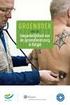 OCMWCPASRegisterAttest (aangifte leefloon en weigering leefloon) Inhoud 1) Inleiding... 2 2) Wetgeving... 2 3) Historiek... 2 4) Wie gebruikt de dienst? Voor wie en naar wie? En binnen welke termijn?...
OCMWCPASRegisterAttest (aangifte leefloon en weigering leefloon) Inhoud 1) Inleiding... 2 2) Wetgeving... 2 3) Historiek... 2 4) Wie gebruikt de dienst? Voor wie en naar wie? En binnen welke termijn?...
Gebruikershandleiding voorbereidende stappen inclusie-applicatie
 Gebruikershandleiding voorbereidende stappen inclusie-applicatie Om gebruik te kunnen maken van de inclusie-applicatie zijn er 4 voorbereidende stappen: STAP 1: Uw gegevens invoeren in de SZV-applicatie
Gebruikershandleiding voorbereidende stappen inclusie-applicatie Om gebruik te kunnen maken van de inclusie-applicatie zijn er 4 voorbereidende stappen: STAP 1: Uw gegevens invoeren in de SZV-applicatie
Handleiding OnLine voor de Opdrachtgever Versie 3.1
 Handleiding OnLine voor de Opdrachtgever Versie 3.1 Handleiding voor de Opdrachtgever EuroSystems B.V. Nieuwegein 2008, EuroSystems B.V., Nieuwegein Alle rechten voorbehouden. Niets uit deze uitgave mag
Handleiding OnLine voor de Opdrachtgever Versie 3.1 Handleiding voor de Opdrachtgever EuroSystems B.V. Nieuwegein 2008, EuroSystems B.V., Nieuwegein Alle rechten voorbehouden. Niets uit deze uitgave mag
HOE EEN MANDAAT AANGEVEN?
 HOE EEN MANDAAT AANGEVEN? Algemeen De entiteit (organisator, pensioeninstelling of solidariteitsinstelling ) die verantwoordelijk is voor de DB2P-aangiften kan haar aangiften door een andere entiteit laten
HOE EEN MANDAAT AANGEVEN? Algemeen De entiteit (organisator, pensioeninstelling of solidariteitsinstelling ) die verantwoordelijk is voor de DB2P-aangiften kan haar aangiften door een andere entiteit laten
HANDLEIDING ZORGBOERDERIJEN E-LOKET VOOR VOORZIENINGEN / CLB S
 //////////////////////////////////////////////////////////////////////////////////////////////////////////////////////////////////////////////////////////////// HANDLEIDING ZORGBOERDERIJEN E-LOKET VOOR
//////////////////////////////////////////////////////////////////////////////////////////////////////////////////////////////////////////////////////////////// HANDLEIDING ZORGBOERDERIJEN E-LOKET VOOR
IMPULSFONDS VOOR HET MIGRANTENBELEID
 IMPULSFONDS VOOR HET MIGRANTENBELEID HANDLEIDING VOOR DE WEBAPPLICATIE Op deze pagina s vindt u de nodige informatie om te werken met de webapplicatie van het Impulsfonds. Wij raden u aan om deze pagina
IMPULSFONDS VOOR HET MIGRANTENBELEID HANDLEIDING VOOR DE WEBAPPLICATIE Op deze pagina s vindt u de nodige informatie om te werken met de webapplicatie van het Impulsfonds. Wij raden u aan om deze pagina
https://pvo-idbeheer.vlaanderen.be
 HANDLEIDING Gebruikersbeheer voor intergemeentelijke entiteiten april 2015 De toegang tot het online rapporteringsinstrument van de Vlaamse Milieumaatschappij (VMM) verloopt via het gebruikersbeheerplatform
HANDLEIDING Gebruikersbeheer voor intergemeentelijke entiteiten april 2015 De toegang tot het online rapporteringsinstrument van de Vlaamse Milieumaatschappij (VMM) verloopt via het gebruikersbeheerplatform
PROCEDURE : GEBRUIKER. Auteur André Staquet Andere auteurs Versie 0.1.b Update 7/09/2005 Naam Functie Datum Herzien door Goedgekeurd door
 PROCEDURE : GEBRUIKER Auteur André Staquet Andere auteurs Update 7/09/2005 Naam Functie Datum Herzien door Goedgekeurd door Directoraat-Generaal Dienstenbeheer 23/06/2005 1 MEDEWERKERS Naam Delphine Duprez
PROCEDURE : GEBRUIKER Auteur André Staquet Andere auteurs Update 7/09/2005 Naam Functie Datum Herzien door Goedgekeurd door Directoraat-Generaal Dienstenbeheer 23/06/2005 1 MEDEWERKERS Naam Delphine Duprez
KIWA - CertIS Gebruikershandleiding NCP Bedrijven
 KIWA - CertIS Gebruikershandleiding NCP Bedrijven Kiwa-NCP Gebruikershandleiding CertIS Pagina 1 van 21 Document geschiedenis versie Datum Omschrijving Auteur 1.0 2011-06-20 Vertaling Nearshoring Solutions
KIWA - CertIS Gebruikershandleiding NCP Bedrijven Kiwa-NCP Gebruikershandleiding CertIS Pagina 1 van 21 Document geschiedenis versie Datum Omschrijving Auteur 1.0 2011-06-20 Vertaling Nearshoring Solutions
Werken met SDD in PC banking Pro. professionelen
 Werken met SDD in PC banking Pro professionelen Inhoud Stap 1: De functies voor begunstigden openen. 3 Stap 2: De mandaten van uw betalers invoeren. 5 Stap 3: Een groep invorderingen aanmaken. 8 Stap 4:
Werken met SDD in PC banking Pro professionelen Inhoud Stap 1: De functies voor begunstigden openen. 3 Stap 2: De mandaten van uw betalers invoeren. 5 Stap 3: Een groep invorderingen aanmaken. 8 Stap 4:
Gebruikershandleiding User Management Scenario 2
 Gebruikershandleiding User Management Scenario 2 Inhoud Stap 1 Aanvraag van de hoedanigheid Beheerder aanvullende pensioenen... 3 Stap 2 Activeren van een hoedanigheid Beheerder aanvullende pensioenen
Gebruikershandleiding User Management Scenario 2 Inhoud Stap 1 Aanvraag van de hoedanigheid Beheerder aanvullende pensioenen... 3 Stap 2 Activeren van een hoedanigheid Beheerder aanvullende pensioenen
Tip EPC RESIDENTIEEL WEBAPPLICATIE 1 STARTEN MET EPC RESIDENTIEEL 2 AANMAKEN NIEUWE WOONEENHEID 3 BEWERKEN WOONEENHEID. Snelle startkaarten
 1 STARTEN MET EPC RESIDENTIEEL Na het aanmelden op de Energieprestatiedatabank met uw eid of token, komt u op het menu EPC Residentieel. Het menu EPC Residentieel bevat drie mogelijkheden. Met de optie
1 STARTEN MET EPC RESIDENTIEEL Na het aanmelden op de Energieprestatiedatabank met uw eid of token, komt u op het menu EPC Residentieel. Het menu EPC Residentieel bevat drie mogelijkheden. Met de optie
B. Werkwijze 2 blz Inschrijven voor activiteiten blz. 22
 1 HANDLEIDING 1. Registreren van klanten / aanmaak account voor het reserveren van sportinfrastructuur blz. 1 A. Werkwijze 1 Registreren: blz. 1 Geregistreerd: blz. 6 Mijn profiel aanpassen en vervolledigen
1 HANDLEIDING 1. Registreren van klanten / aanmaak account voor het reserveren van sportinfrastructuur blz. 1 A. Werkwijze 1 Registreren: blz. 1 Geregistreerd: blz. 6 Mijn profiel aanpassen en vervolledigen
Europese domiciliëring in PC banking Pro: De eerste stappen. Werken met SDD in PC banking Pro
 domiciliëring in PC banking Pro: De eerste stappen Werken met SDD in PC banking Pro Inhoud Stap 1: De functies voor begunstigden openen. 3 Stap 2: De mandaten van uw betalers invoeren. 5 Stap 3: Een groep
domiciliëring in PC banking Pro: De eerste stappen Werken met SDD in PC banking Pro Inhoud Stap 1: De functies voor begunstigden openen. 3 Stap 2: De mandaten van uw betalers invoeren. 5 Stap 3: Een groep
De controlekaart volledige werkloosheid. Gebruikershandleiding
 De controlekaart volledige werkloosheid Gebruikershandleiding Inhoudstafel Voorwoord 4 Algemeen 5 Toegang 5 Algemene beschrijving 8 Bovenaan 9 Taalkeuze 9 Identificatiegegevens 9 Uitloggen 9 Het logo
De controlekaart volledige werkloosheid Gebruikershandleiding Inhoudstafel Voorwoord 4 Algemeen 5 Toegang 5 Algemene beschrijving 8 Bovenaan 9 Taalkeuze 9 Identificatiegegevens 9 Uitloggen 9 Het logo
1. De website www.energiejacht.be
 1. De website www.energiejacht.be Op de site krijg je als energiemeester een overzicht van alle gegevens van jouw deelnemers: meterstanden, besparingscijfers, algemene data. Energiemeesters hebben de eindverantwoordelijkheid
1. De website www.energiejacht.be Op de site krijg je als energiemeester een overzicht van alle gegevens van jouw deelnemers: meterstanden, besparingscijfers, algemene data. Energiemeesters hebben de eindverantwoordelijkheid
Opstellen van de jaarlijkse BTW-listing
 Opstellen van de jaarlijkse BTW-listing wow Heden wordt enkel nog de elektronische jaarlijkse klantenlisting (VATLIST bestand) door de Administratie aanvaard. Dit maakt het de belastingplichtige mogelijk
Opstellen van de jaarlijkse BTW-listing wow Heden wordt enkel nog de elektronische jaarlijkse klantenlisting (VATLIST bestand) door de Administratie aanvaard. Dit maakt het de belastingplichtige mogelijk
HANDLEIDING ONLINE INSCHRIJVINGEN Europese Bedrijfssportspelen Gent 2017
 HANDLEIDING ONLINE INSCHRIJVINGEN Europese Bedrijfssportspelen Gent 2017 1) Verbinding maken met de online inschrijvingstool... 2 2) Kies je taal... 2 3) Een account creëren... 3 4) Verbinding maken met
HANDLEIDING ONLINE INSCHRIJVINGEN Europese Bedrijfssportspelen Gent 2017 1) Verbinding maken met de online inschrijvingstool... 2 2) Kies je taal... 2 3) Een account creëren... 3 4) Verbinding maken met
handleiding aanmelden op boerekreek.webshop.oost-vlaanderen.be
 provinciaal sportcentrum De Boerekreek handleiding aanmelden op boerekreek.webshop.oost-vlaanderen.be Om gebruik te maken van de webshop dient u zich eenmalig te registreren. Als dit gebeurd is kan u zich
provinciaal sportcentrum De Boerekreek handleiding aanmelden op boerekreek.webshop.oost-vlaanderen.be Om gebruik te maken van de webshop dient u zich eenmalig te registreren. Als dit gebeurd is kan u zich
HANDLEIDING store2actions. Online-beheer van uw voorraad
 HANDLEIDING 2actions Online-beheer van uw voorraad U heeft 2 manieren om in te loggen op onze website : via de klantenruimte op www.services2actions.com of rechtstreeks via de link www.2actions.com De
HANDLEIDING 2actions Online-beheer van uw voorraad U heeft 2 manieren om in te loggen op onze website : via de klantenruimte op www.services2actions.com of rechtstreeks via de link www.2actions.com De
Toegangsbeheer. Inhoud. Inleiding
 Toegangsbeheer Inhoud Inleiding... 1 De lokale beheerder... 2 Hoe duidt u een lokale beheerder aan?... 2 De eerste maal aanloggen... 4 Hoe verandert u van lokale beheerder?... 4 Nuttige opties op de welkomstpagina
Toegangsbeheer Inhoud Inleiding... 1 De lokale beheerder... 2 Hoe duidt u een lokale beheerder aan?... 2 De eerste maal aanloggen... 4 Hoe verandert u van lokale beheerder?... 4 Nuttige opties op de welkomstpagina
MyBroker. Gebruikershandleiding
 MyBroker Gebruikershandleiding Inhoudsopgave 1. WAT MOET IK DOEN OM TOEGANG TE KRIJGEN TOT MIJN KLANTENZONE?... 3 1.1. PER E-MAIL... 3 1.2. VIA ONZE WEBSITE... 4 2. DE TOEGANG TOT MYBROKER... 5 3. CONSULTATIE
MyBroker Gebruikershandleiding Inhoudsopgave 1. WAT MOET IK DOEN OM TOEGANG TE KRIJGEN TOT MIJN KLANTENZONE?... 3 1.1. PER E-MAIL... 3 1.2. VIA ONZE WEBSITE... 4 2. DE TOEGANG TOT MYBROKER... 5 3. CONSULTATIE
Gebruikershandleiding
 E-BOX Dankzij e-box kunnen openbare Gebruikershandleiding instellingen zoals Medex u eenvoudig documenten bezorgen. Snelheid, veiligheid, toegankelijkheid, De voordelen zijn legio! Datum 12/12/2016 Inhoudstafel
E-BOX Dankzij e-box kunnen openbare Gebruikershandleiding instellingen zoals Medex u eenvoudig documenten bezorgen. Snelheid, veiligheid, toegankelijkheid, De voordelen zijn legio! Datum 12/12/2016 Inhoudstafel
DEMO De koppelingsprocedure voor gekende ONDERNEMINGEN in kader van de digitale steunmaatregelen (kmo-portefeuille,, ecologiepremie en groeipremie)
 DEMO De koppelingsprocedure voor gekende ONDERNEMINGEN in kader van de digitale steunmaatregelen (kmo-portefeuille,, ecologiepremie en groeipremie) Versie juli 2010 (vroegere migratieprocedure) Toegang
DEMO De koppelingsprocedure voor gekende ONDERNEMINGEN in kader van de digitale steunmaatregelen (kmo-portefeuille,, ecologiepremie en groeipremie) Versie juli 2010 (vroegere migratieprocedure) Toegang
Werkinstructie. voor vreemdelingenadvocaten
 Werkinstructie voor vreemdelingenadvocaten Inhoudsopgave 1 Inloggen op Mijn Rechtspraak... 3 2 Een nieuw verzoek indienen... 7 3 Terugkeren naar startpagina...13 4 Lopende zaken...14 5 Zaak inzien...15
Werkinstructie voor vreemdelingenadvocaten Inhoudsopgave 1 Inloggen op Mijn Rechtspraak... 3 2 Een nieuw verzoek indienen... 7 3 Terugkeren naar startpagina...13 4 Lopende zaken...14 5 Zaak inzien...15
Handleiding e-loket voor zorgboerderij
 Handleiding e-loket voor zorgboerderij Handleiding e-loket voor zorgboerderij... 1 1. Aanmelden op het e-loket... 2 2. Naar de tegel zorgboerderijen... 4 3. Aanmaken van een nieuwe zorgboerderij overeenkomst...
Handleiding e-loket voor zorgboerderij Handleiding e-loket voor zorgboerderij... 1 1. Aanmelden op het e-loket... 2 2. Naar de tegel zorgboerderijen... 4 3. Aanmaken van een nieuwe zorgboerderij overeenkomst...
HRM-Reviews Reviews Handleiding voor PZ
 HRM-Reviews Reviews Handleiding voor PZ In deze uitgebreide handleiding vindt u instructies om met Reviews in the Cloud aan de slag te gaan. U kunt deze handleiding ook downloaden (PDF). TIP: De navigatie
HRM-Reviews Reviews Handleiding voor PZ In deze uitgebreide handleiding vindt u instructies om met Reviews in the Cloud aan de slag te gaan. U kunt deze handleiding ook downloaden (PDF). TIP: De navigatie
Web applicatie Tolk- en vertaalaanvragen: Handleiding voor aanvragers SVBBO
 Eerste aanmelding Web applicatie Tolk- en vertaalaanvragen: Handleiding voor aanvragers SVBBO Datum release 24/04/2013 Versie 1.0 1. Eerste aanmelding Wanneer u als contactpersoon via het registratiesysteem
Eerste aanmelding Web applicatie Tolk- en vertaalaanvragen: Handleiding voor aanvragers SVBBO Datum release 24/04/2013 Versie 1.0 1. Eerste aanmelding Wanneer u als contactpersoon via het registratiesysteem
Central Station Urenregistratie
 Central Station Urenregistratie Inhoud 1 Inleiding...3 2 Uren boeken in 4 stappen...4 2.1 Stap 1: Urenregistratie starten... 4 2.1.1 Inloggen... 4 2.1.2 Aanmaken nieuw urenformulier (eenmaal per week)...
Central Station Urenregistratie Inhoud 1 Inleiding...3 2 Uren boeken in 4 stappen...4 2.1 Stap 1: Urenregistratie starten... 4 2.1.1 Inloggen... 4 2.1.2 Aanmaken nieuw urenformulier (eenmaal per week)...
GEBRUIKERSHANDLEIDING VAN DE UBO APPLICATIE VERSIE WETTELIJKE VERTEGENWOORDIGER
 GEBRUIKERSHANDLEIDING VAN DE UBO APPLICATIE VERSIE WETTELIJKE VERTEGENWOORDIGER INHOUD 1. INTRODUCTIE... 3 2. INLOGGEN OP DE APPLICATIE... 3 3. EEN ENTITEIT OPZOEKEN... 5 3.1. Een opzoeking doen... 5 3.2.
GEBRUIKERSHANDLEIDING VAN DE UBO APPLICATIE VERSIE WETTELIJKE VERTEGENWOORDIGER INHOUD 1. INTRODUCTIE... 3 2. INLOGGEN OP DE APPLICATIE... 3 3. EEN ENTITEIT OPZOEKEN... 5 3.1. Een opzoeking doen... 5 3.2.
Webshop Snelstartgids www.fordspecialtools.com
 Ford of Europe Special Service Tools & Equipment Webshop Snelstartgids www.fordspecialtools.com 1 Inhoud Voorkeuren selecteren Pagina 3 Gebruikersregistratie & Login Pagina 4&5 Producten zoeken Pagina
Ford of Europe Special Service Tools & Equipment Webshop Snelstartgids www.fordspecialtools.com 1 Inhoud Voorkeuren selecteren Pagina 3 Gebruikersregistratie & Login Pagina 4&5 Producten zoeken Pagina
Beheersapplicatie Interreg V FWVL
 Beheersapplicatie Interreg V FWVL Gebruikershandleiding voor de projectpartners 1. Identificatie Om toegang te krijgen tot de beheersapplicatie moet u zich eerst identificeren met de login en het wachtwoord
Beheersapplicatie Interreg V FWVL Gebruikershandleiding voor de projectpartners 1. Identificatie Om toegang te krijgen tot de beheersapplicatie moet u zich eerst identificeren met de login en het wachtwoord
Dienst voor het Beheer van Toegangsbeheerders (BTB) Step-by-Step Guide
 Dienst voor het Beheer van Toegangsbeheerders (BTB) Step-by-Step Guide Nederlands Januari 2015 De partners van CSAM die de generieke diensten aanbieden, nemen de operationele verantwoordelijkheid van deze
Dienst voor het Beheer van Toegangsbeheerders (BTB) Step-by-Step Guide Nederlands Januari 2015 De partners van CSAM die de generieke diensten aanbieden, nemen de operationele verantwoordelijkheid van deze
Demovoorstelling. Registratie door sociaal verhuurkantoor i.f.v. verlaagd tarief inzake onroerende voorheffing
 Demovoorstelling Registratie door sociaal verhuurkantoor i.f.v. verlaagd tarief inzake onroerende voorheffing 1 Het verlenen van een volmacht. Een vertegenwoordiger van een sociaal verhuurkantoor kan via
Demovoorstelling Registratie door sociaal verhuurkantoor i.f.v. verlaagd tarief inzake onroerende voorheffing 1 Het verlenen van een volmacht. Een vertegenwoordiger van een sociaal verhuurkantoor kan via
VKI SANITEL: HANDLEIDING
 VKI SANITEL: HANDLEIDING Inhoud: Algemene onderdelen voor alle diersoorten P2 Onderdelen van de VKI specifiek voor een diersoort Varkens Pluimvee P8 P8 P10 Het terug opzoeken van een VKI/melding P12 VKI
VKI SANITEL: HANDLEIDING Inhoud: Algemene onderdelen voor alle diersoorten P2 Onderdelen van de VKI specifiek voor een diersoort Varkens Pluimvee P8 P8 P10 Het terug opzoeken van een VKI/melding P12 VKI
Handleiding Online subsidies aanvragen
 Handleiding Online subsidies aanvragen Een nieuwe aanvraag 1. Een subsidie aanvragen doe je via de subsidiewebsite. Dit kan op 2 manieren. Ga naar http://www.vlaamsbrabant.be/info/subsidies-overzicht.jsp
Handleiding Online subsidies aanvragen Een nieuwe aanvraag 1. Een subsidie aanvragen doe je via de subsidiewebsite. Dit kan op 2 manieren. Ga naar http://www.vlaamsbrabant.be/info/subsidies-overzicht.jsp
Met vragen over de registratie kunt u terecht op: admin.inkom@vlaanderen.be. gratis 1700
 Met vragen over de registratie kunt u terecht op: admin.inkom@vlaanderen.be gratis 1700 Agentschap Ondernemen, maart 2008 Surf naar : http://www.kmo-portefeuille.be Voor de registratie en het aanmelden,
Met vragen over de registratie kunt u terecht op: admin.inkom@vlaanderen.be gratis 1700 Agentschap Ondernemen, maart 2008 Surf naar : http://www.kmo-portefeuille.be Voor de registratie en het aanmelden,
Een doorverwijzing aanmaken
 Een doorverwijzing aanmaken Deze handleiding beschrijft hoe de doorverwijzing van een klant van de ene partner naar de andere geregistreerd wordt. De partner die doorverwijst, wordt de doorverwijzer genoemd.
Een doorverwijzing aanmaken Deze handleiding beschrijft hoe de doorverwijzing van een klant van de ene partner naar de andere geregistreerd wordt. De partner die doorverwijst, wordt de doorverwijzer genoemd.
Handleiding NZa-portaal. voor zorgaanbieders
 Handleiding NZa-portaal voor zorgaanbieders Versie 1, 30 maart 2011 Inhoud 1. Starten 3 2. Algemene zorgaanbiederspagina 5 3. Download NZa-bestanden 6 4. Individuele zorgaanbiederspagina 7 5. Downloaden
Handleiding NZa-portaal voor zorgaanbieders Versie 1, 30 maart 2011 Inhoud 1. Starten 3 2. Algemene zorgaanbiederspagina 5 3. Download NZa-bestanden 6 4. Individuele zorgaanbiederspagina 7 5. Downloaden
OCMWCPASWet65Loi65DF (terugbetaling door cliënt) Inhoud
 OCMWCPASWet65Loi65DF (terugbetaling door cliënt) Inhoud 1) Inleiding... 2 2) Wetgeving... 2 3) Historiek... 2 4) Wie gebruikt de dienst? Voor wie en naar wie? En binnen welke termijn?... 2 5) Wat zijn
OCMWCPASWet65Loi65DF (terugbetaling door cliënt) Inhoud 1) Inleiding... 2 2) Wetgeving... 2 3) Historiek... 2 4) Wie gebruikt de dienst? Voor wie en naar wie? En binnen welke termijn?... 2 5) Wat zijn
THOMAS ONLINE TIPS & TRICKS
 THOMAS ONLINE TIPS & TRICKS 1. Keuze navigatietaal van de website 2. Aanloggen 3. Wachtwoord wijzigen 4. Wachtwoord vergeten 5. Een PPA uitnodiging sturen naar een kandidaat 6. Een PPA rapport creëren
THOMAS ONLINE TIPS & TRICKS 1. Keuze navigatietaal van de website 2. Aanloggen 3. Wachtwoord wijzigen 4. Wachtwoord vergeten 5. Een PPA uitnodiging sturen naar een kandidaat 6. Een PPA rapport creëren
Bijgewerkte handleiding mandatenbeheer
 Mandatendatabank: mandatenbeheer alle besturen, versie 1.2, bijgewerkt tot 24/02/2014 Bijgewerkte handleiding mandatenbeheer De handleiding werd opgesteld voor gemeente en OCMW. U kan de handleiding naar
Mandatendatabank: mandatenbeheer alle besturen, versie 1.2, bijgewerkt tot 24/02/2014 Bijgewerkte handleiding mandatenbeheer De handleiding werd opgesteld voor gemeente en OCMW. U kan de handleiding naar
Handboek voor het gebruik van 4CP door huisartsen
 Handboek voor het gebruik van 4CP door huisartsen Inleiding Vanuit hun bekommernis om een verbetering van de productiviteit, maar ook om de dienstverlening aan de klantenzorgverleners, hebben de Onafhankelijke
Handboek voor het gebruik van 4CP door huisartsen Inleiding Vanuit hun bekommernis om een verbetering van de productiviteit, maar ook om de dienstverlening aan de klantenzorgverleners, hebben de Onafhankelijke
BELTRACE VOOR DE GEMEENTEN
 S A N I T R A C E BELTRACE VOOR DE GEMEENTEN Versie 7 21/09/2012 Pagina 1 van 18 BELTRACE VOOR DE GEMEENTEN Herinnering van de algemene gebruiksrichtlijnen De informaticatoepassing Beltrace moet door de
S A N I T R A C E BELTRACE VOOR DE GEMEENTEN Versie 7 21/09/2012 Pagina 1 van 18 BELTRACE VOOR DE GEMEENTEN Herinnering van de algemene gebruiksrichtlijnen De informaticatoepassing Beltrace moet door de
Registratie als energiemeester (als je je voor het eerst aanmeldt).
 Handleiding website Energiejacht voor energiemeesters In deze handleiding vind je de nodige informatie over hoe je met de website van Energiejacht aan de slag kunt gaan. Met vragen over de website kun
Handleiding website Energiejacht voor energiemeesters In deze handleiding vind je de nodige informatie over hoe je met de website van Energiejacht aan de slag kunt gaan. Met vragen over de website kun
Handleiding inschrijvingsmodule raamovereenkomsten. Deel 1 : Inloggen als instelling
 Bisdom Antwerpen Vicariaat voor het onderwijs Handleiding inschrijvingsmodule raamovereenkomsten 1. INLEIDING Deel 1 : Inloggen als instelling Het inschrijven voor een raamovereenkomst gebeurt per instelling
Bisdom Antwerpen Vicariaat voor het onderwijs Handleiding inschrijvingsmodule raamovereenkomsten 1. INLEIDING Deel 1 : Inloggen als instelling Het inschrijven voor een raamovereenkomst gebeurt per instelling
HANDLEIDING WEBAPPLICATIE SCHULDBEMIDDELING
 HANDLEIDING WEBAPPLICATIE SCHULDBEMIDDELING Datum: 13/01/2016 - Versie: 3.0 Auteur: Vlaamse overheid Departement Welzijn, Volksgezondheid en Gezin Afdeling Welzijn en Samenleving Tel 02 553 33 30 - Mail
HANDLEIDING WEBAPPLICATIE SCHULDBEMIDDELING Datum: 13/01/2016 - Versie: 3.0 Auteur: Vlaamse overheid Departement Welzijn, Volksgezondheid en Gezin Afdeling Welzijn en Samenleving Tel 02 553 33 30 - Mail
HANDLEIDING 6 ONLINE INSCHRIJVINGEN Europese Bedrijfssportspelen Gent 2017
 HANDLEIDING 6 ONLINE INSCHRIJVINGEN Europese Bedrijfssportspelen Gent 2017 INHOUDSTAFEL 1) Verbinding maken met de online inschrijvingstool... 2 2) Kies je taal... 2 3) Een account creëren... 3 4) Verbinding
HANDLEIDING 6 ONLINE INSCHRIJVINGEN Europese Bedrijfssportspelen Gent 2017 INHOUDSTAFEL 1) Verbinding maken met de online inschrijvingstool... 2 2) Kies je taal... 2 3) Een account creëren... 3 4) Verbinding
DEMO De registratieprocedure voor nieuwe ONDERNEMINGEN in kader van de digitale steunmaatregelen (kmo-portefeuille, ecologiepremie en groeipremie)
 DEMO De registratieprocedure voor nieuwe ONDERNEMINGEN in kader van de digitale steunmaatregelen (kmo-portefeuille, ecologiepremie en groeipremie) Versie september 2009 Toegang tot de digitale steunmaatregelen
DEMO De registratieprocedure voor nieuwe ONDERNEMINGEN in kader van de digitale steunmaatregelen (kmo-portefeuille, ecologiepremie en groeipremie) Versie september 2009 Toegang tot de digitale steunmaatregelen
Aanmelden op webshop.boerekreek.be
 Aanmelden op webshop.boerekreek.be Om gebruik te maken van de webshop dient u zich eenmalig te registreren. Als dit gebeurd is kan u zich altijd aanmelden met uw persoonlijke gebruikersnaam en wachtwoord.
Aanmelden op webshop.boerekreek.be Om gebruik te maken van de webshop dient u zich eenmalig te registreren. Als dit gebeurd is kan u zich altijd aanmelden met uw persoonlijke gebruikersnaam en wachtwoord.
Allegro INVOICE subito. Snel aan de slag
 Allegro INVOICE subito Snel aan de slag 1 Inhoudstabel 1 Uw facturatie starten... 1 1.1 U verbinden... 1 1.2 Gebruikersinformatie... 2 1.3 Eigen bedrijfsgegevens... 3 1.4 Parameters Algemene standaardwaarden...
Allegro INVOICE subito Snel aan de slag 1 Inhoudstabel 1 Uw facturatie starten... 1 1.1 U verbinden... 1 1.2 Gebruikersinformatie... 2 1.3 Eigen bedrijfsgegevens... 3 1.4 Parameters Algemene standaardwaarden...
1. Quick start...5 a. Waarvoor dient de "Unieke werfmelding"?...5 b. Gebruik van de "Unieke werfmelding"...5
 1. Quick start...5 a. Waarvoor dient de "Unieke werfmelding"?...5 b. Gebruik van de "Unieke werfmelding"...5 2. Een unieke werfmelding indienen...8 a. U treedt op als aannemer in uw eigen naam?... 10 b.
1. Quick start...5 a. Waarvoor dient de "Unieke werfmelding"?...5 b. Gebruik van de "Unieke werfmelding"...5 2. Een unieke werfmelding indienen...8 a. U treedt op als aannemer in uw eigen naam?... 10 b.
Studentenhandleiding. Question Bank. Versie 1.2
 Studentenhandleiding Question Bank Versie 1.2 INHOUDSOPGAVE Inhoudsopgave... 2 1. Inlogprocedure... 2 2. In Question Bank... 5 3. Cursus... 7 Toevoegen van vragen...17 Bekijken van de waardering van uw
Studentenhandleiding Question Bank Versie 1.2 INHOUDSOPGAVE Inhoudsopgave... 2 1. Inlogprocedure... 2 2. In Question Bank... 5 3. Cursus... 7 Toevoegen van vragen...17 Bekijken van de waardering van uw
Handleiding nieuwe omgeving Gebruikersbeheer Vlaamse overheid. 1 Hoe zoek ik een gebruiker? Hoe maak ik een nieuwe gebruiker aan?...
 Handleiding nieuwe omgeving Gebruikersbeheer Vlaamse overheid Inhoud 1 Hoe zoek ik een gebruiker?...2 2 Hoe maak ik een nieuwe gebruiker aan?... 5 3 Hoe maak ik een werkrelatie aan?... 8 4 Hoe geef ik
Handleiding nieuwe omgeving Gebruikersbeheer Vlaamse overheid Inhoud 1 Hoe zoek ik een gebruiker?...2 2 Hoe maak ik een nieuwe gebruiker aan?... 5 3 Hoe maak ik een werkrelatie aan?... 8 4 Hoe geef ik
GEBRUIKERSHANDLEIDING VAN DE APPLICATIE PENSIOENAANVRAAG BURGERS
 GEBRUIKERSHANDLEIDING VAN DE APPLICATIE PENSIOENAANVRAAG BURGERS Userguide - Pensioenaanvraag v2 - Citizen - V 20101006.doc Pagina 1/19 INHOUDSTABEL 1. INLEIDING... 3 2. PRAKTISCHE HANDLEIDING... 3 2.1.
GEBRUIKERSHANDLEIDING VAN DE APPLICATIE PENSIOENAANVRAAG BURGERS Userguide - Pensioenaanvraag v2 - Citizen - V 20101006.doc Pagina 1/19 INHOUDSTABEL 1. INLEIDING... 3 2. PRAKTISCHE HANDLEIDING... 3 2.1.
WEBTOEPASSING ACHIL (Ambulatory Care Health Information Lab)
 WEBTOEPASSING ACHIL (Ambulatory Care Health Information Lab) Gebruikershandleiding Dit document wordt u gratis aangeboden door het RIZIV Tervurenlaan 211 1150 BRUSSEL HELPDESK : 02/788.51.55 Iedereen kan
WEBTOEPASSING ACHIL (Ambulatory Care Health Information Lab) Gebruikershandleiding Dit document wordt u gratis aangeboden door het RIZIV Tervurenlaan 211 1150 BRUSSEL HELPDESK : 02/788.51.55 Iedereen kan
Handleiding voor de registratie van de entiteit op socialsecurity.be en aanduiding van de VTE 21/09/2011
 CAPELO - DHG Handleiding voor de registratie van de entiteit op socialsecurity.be en aanduiding van de VTE 21/09/2011 Tour du Midi / Zuidertoren Bruxelles1060 Brussel T +32 (0)2 791 50 00 F +32 (0)2 791
CAPELO - DHG Handleiding voor de registratie van de entiteit op socialsecurity.be en aanduiding van de VTE 21/09/2011 Tour du Midi / Zuidertoren Bruxelles1060 Brussel T +32 (0)2 791 50 00 F +32 (0)2 791
Children s Rights and Business Principles
 Children s Rights and Business Principles www.childrenandbusiness.be Handleiding voor bedrijven. Children s rights and Business Principles Handleiding voor bedrijven - 1 Inhoudstafel INHOUDSTAFEL... 2
Children s Rights and Business Principles www.childrenandbusiness.be Handleiding voor bedrijven. Children s rights and Business Principles Handleiding voor bedrijven - 1 Inhoudstafel INHOUDSTAFEL... 2
Handleiding My Handicap voor professionals
 Handleiding My Handicap voor professionals Inhoud Hoe krijg ik toegang tot MyHandicap voor professionals?... 1 Hoe gebruik je My Handicap?... 2 Inloggen... 2 Screening... 3 Een nieuwe aanvraag indienen...
Handleiding My Handicap voor professionals Inhoud Hoe krijg ik toegang tot MyHandicap voor professionals?... 1 Hoe gebruik je My Handicap?... 2 Inloggen... 2 Screening... 3 Een nieuwe aanvraag indienen...
Handleiding Opmaken fiche 281.10
 Opmaken fiche 281.10 1. Inleiding... 3 2. Voorbereidingen... 4 3. Personeelsleden als leverancier in de boekhouding voorzien... 7 3.1. Manueel leveranciersfiches voor de personeelsleden aanmaken... 7 3.2.
Opmaken fiche 281.10 1. Inleiding... 3 2. Voorbereidingen... 4 3. Personeelsleden als leverancier in de boekhouding voorzien... 7 3.1. Manueel leveranciersfiches voor de personeelsleden aanmaken... 7 3.2.
Handleiding Informat. v1.0
 Handleiding Informat v1.0 Inhoudsopgave Inhoudsopgave... 2 1. Afspraken... 3 2. Aanmelden... 3 3. Afwezigheden invullen... 5 3.1 Afwezigheden code Z, B, R, D... 5 3.1.1 Inbrengen... 5 3.1.2 Wijzigen...
Handleiding Informat v1.0 Inhoudsopgave Inhoudsopgave... 2 1. Afspraken... 3 2. Aanmelden... 3 3. Afwezigheden invullen... 5 3.1 Afwezigheden code Z, B, R, D... 5 3.1.1 Inbrengen... 5 3.1.2 Wijzigen...
Handleiding website Vrijwilligerspunt Raalte. www.vrijwilligerspuntraalte.nl
 Handleiding website Vrijwilligerspunt Raalte www.vrijwilligerspuntraalte.nl 1 Inhoudsopgave Pagina 1) Vacatures maken en plaatsen op de website 3 2) Wachtwoord vergeten? 4 3) Nieuwe inschrijving als organisatie
Handleiding website Vrijwilligerspunt Raalte www.vrijwilligerspuntraalte.nl 1 Inhoudsopgave Pagina 1) Vacatures maken en plaatsen op de website 3 2) Wachtwoord vergeten? 4 3) Nieuwe inschrijving als organisatie
Federale Overheidsdienst FINANCIEN Algemene Administratie van de Douane en Accijnzen. Handleiding PDIE Professionele Diesel
 Federale Overheidsdienst FINANCIEN Algemene Administratie van de Douane en Accijnzen Handleiding PDIE Professionele Diesel Inhoudsopgave 1.Inleiding... 3 2.Toegang tot de applicatie... 4 3.Insturen van
Federale Overheidsdienst FINANCIEN Algemene Administratie van de Douane en Accijnzen Handleiding PDIE Professionele Diesel Inhoudsopgave 1.Inleiding... 3 2.Toegang tot de applicatie... 4 3.Insturen van
Voordat u gebruik kunt maken van ZorgMail in Intramed, zijn een aantal instellingen nodig:
 Hoofdstuk 1 ZorgMail instellen en gebruiken Via Intramed en de applicatie ZorgMail van E-novation Lifeline, kunt u elektronisch en beveiligd gegevens uitwisselen met andere zorgverleners. Dit gaat via
Hoofdstuk 1 ZorgMail instellen en gebruiken Via Intramed en de applicatie ZorgMail van E-novation Lifeline, kunt u elektronisch en beveiligd gegevens uitwisselen met andere zorgverleners. Dit gaat via
Hoe beheer ik mijn gebruikers en mijn autorisaties als professional van de sociale sector?
 Hoe beheer ik mijn gebruikers en mijn autorisaties als professional van de sociale sector? Handleiding voor de lokale beheerders Versie 3.0 KSZ Augustus 2008 1 INHOUDSTAFEL I. Hoe stelt u een personeelslid
Hoe beheer ik mijn gebruikers en mijn autorisaties als professional van de sociale sector? Handleiding voor de lokale beheerders Versie 3.0 KSZ Augustus 2008 1 INHOUDSTAFEL I. Hoe stelt u een personeelslid
Handleiding om aanvragen voor een tegemoetkoming in medische kosten online in te dienen
 Handleiding om aanvragen voor een tegemoetkoming in medische kosten online in te dienen E-loket opstarten Ga naar de website van de sociale dienst: www.vlaanderen.be/socialedienst Klik op het onderstaande
Handleiding om aanvragen voor een tegemoetkoming in medische kosten online in te dienen E-loket opstarten Ga naar de website van de sociale dienst: www.vlaanderen.be/socialedienst Klik op het onderstaande
Afsprakenprogramma KEURING HANDLEIDING
 Afsprakenprogramma KEURING HANDLEIDING Index 1. Toegang tot het programma... 3 2. Module te gebruiken door klanten via internet... 4 2.1 Registratie door de klant... 4 2.1.1 Scherm 2 Algemeen Registratiescherm...
Afsprakenprogramma KEURING HANDLEIDING Index 1. Toegang tot het programma... 3 2. Module te gebruiken door klanten via internet... 4 2.1 Registratie door de klant... 4 2.1.1 Scherm 2 Algemeen Registratiescherm...
Handleiding "Van Oirschot Onderweg"-App (ipad)
 Handleiding "Van Oirschot Onderweg"-App (ipad) Als één van de eerste groothandels op de Belgische markt is Van Oirschot trots om u de "Van Oirschot Onderweg"-App voor ipad voor te stellen. Ga dus snel
Handleiding "Van Oirschot Onderweg"-App (ipad) Als één van de eerste groothandels op de Belgische markt is Van Oirschot trots om u de "Van Oirschot Onderweg"-App voor ipad voor te stellen. Ga dus snel
Automatische verbinding... 6. Normale werking van de F9 module... 6
 CGMWINDOC en efac 01 november 2015 Pagina 2 van 16 Inhoud Voorbereiding... 3 Aanpassingen in de gebruikersfiche.... 3 Gebruik efacturatie.... 3 Factuur door praktijk.... 3 UCP.... 3 Supplement.... 4 Automatisch
CGMWINDOC en efac 01 november 2015 Pagina 2 van 16 Inhoud Voorbereiding... 3 Aanpassingen in de gebruikersfiche.... 3 Gebruik efacturatie.... 3 Factuur door praktijk.... 3 UCP.... 3 Supplement.... 4 Automatisch
Snel aan de slag met BasisOnline en InstapInternet
 Snel aan de slag met BasisOnline en InstapInternet Inloggen Surf naar www.instapinternet.nl of www.basisonline.nl. Vervolgens klikt u op de button Login links bovenin en vervolgens op Member Login. (Figuur
Snel aan de slag met BasisOnline en InstapInternet Inloggen Surf naar www.instapinternet.nl of www.basisonline.nl. Vervolgens klikt u op de button Login links bovenin en vervolgens op Member Login. (Figuur
1. De kandidaat-verzekerde neemt contact op met zijn/haar verzekeringsbemiddelaar om samen de administratieve vragenlijst in te vullen.
 Procedures 1. De kandidaat-verzekerde neemt contact op met zijn/haar verzekeringsbemiddelaar om samen de administratieve vragenlijst in te vullen. 2. De kandidaat-verzekerde gaat vervolgens naar zijn/haar
Procedures 1. De kandidaat-verzekerde neemt contact op met zijn/haar verzekeringsbemiddelaar om samen de administratieve vragenlijst in te vullen. 2. De kandidaat-verzekerde gaat vervolgens naar zijn/haar
Vitalink. 22 september 2017 Marie-Isabelle Wilmet, Stijn De Jaeger
 Vitalink 22 september 2017 Marie-Isabelle Wilmet, Stijn De Jaeger Gebruikershandleiding Versienummer software: 62 Revisienummer handleiding: 3 Datum: 22 september 2017 Adres Corilus NV Hogenakkerhoek 5
Vitalink 22 september 2017 Marie-Isabelle Wilmet, Stijn De Jaeger Gebruikershandleiding Versienummer software: 62 Revisienummer handleiding: 3 Datum: 22 september 2017 Adres Corilus NV Hogenakkerhoek 5
Handleiding voor CTR-gebruikers
 Handleiding voor CTR-gebruikers Inhoud 1. Inleiding 3 2. Basisbegrippen 3 3. Toegang 4 3.1. Technische vereisten 4 3.2. Hoe opent u CTR? 4 3.3. Keuze van het profiel 4 4. Algemeen overzicht 5 4.1. Hoofding
Handleiding voor CTR-gebruikers Inhoud 1. Inleiding 3 2. Basisbegrippen 3 3. Toegang 4 3.1. Technische vereisten 4 3.2. Hoe opent u CTR? 4 3.3. Keuze van het profiel 4 4. Algemeen overzicht 5 4.1. Hoofding
HANDLEIDING E-LOKET VOOR DOSSIERS BEZETTINGSGEGEVENS CENTRA VOOR KORTVERBLIJF
 / handleiding HANDLEIDING E-LOKET VOOR DOSSIERS BEZETTINGSGEGEVENS CENTRA VOOR KORTVERBLIJF / versie 2.0-13.04.2018 13.04.2018 Handleiding e-loket voor dossiers bezettingsgegevens centra voor kortverblijf
/ handleiding HANDLEIDING E-LOKET VOOR DOSSIERS BEZETTINGSGEGEVENS CENTRA VOOR KORTVERBLIJF / versie 2.0-13.04.2018 13.04.2018 Handleiding e-loket voor dossiers bezettingsgegevens centra voor kortverblijf
Financiële steun. Stap 1 : Nieuwe tool... p 2. Stap 2 : Aanmelden... p 4. a) Nieuwe gebruiker... p 4 b) Wachtwoord vergeten... p 8 c) Aanmelden...
 Financiële steun Handleiding Stap 1 : Nieuwe tool... p 2 Stap 2 : Aanmelden... p 4 a) Nieuwe gebruiker... p 4 b) Wachtwoord vergeten... p 8 c) Aanmelden... p 8 Stap 3 : Token invoeren... p 9 Stap 4 : Welkom...
Financiële steun Handleiding Stap 1 : Nieuwe tool... p 2 Stap 2 : Aanmelden... p 4 a) Nieuwe gebruiker... p 4 b) Wachtwoord vergeten... p 8 c) Aanmelden... p 8 Stap 3 : Token invoeren... p 9 Stap 4 : Welkom...
Ledenlijsten + etiketten maken
 Ledenlijsten + etiketten maken Eerst wordt uitgelegd hoe je een ledenlijst (van alle clubleden of leden per lesjaar) kan opvragen en bewerken en nadien hoe je met deze lijst etiketten kan maken. De ledenlijst
Ledenlijsten + etiketten maken Eerst wordt uitgelegd hoe je een ledenlijst (van alle clubleden of leden per lesjaar) kan opvragen en bewerken en nadien hoe je met deze lijst etiketten kan maken. De ledenlijst
